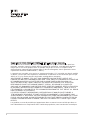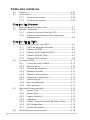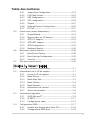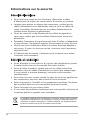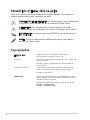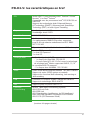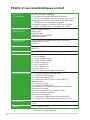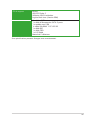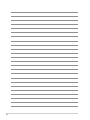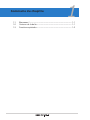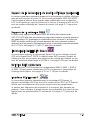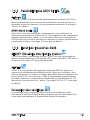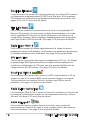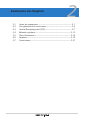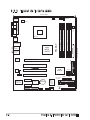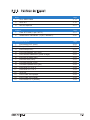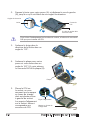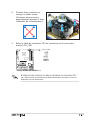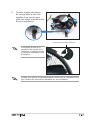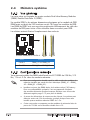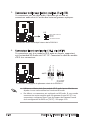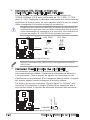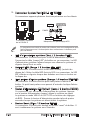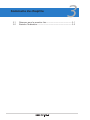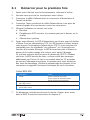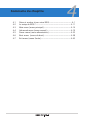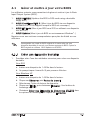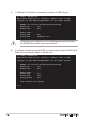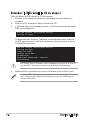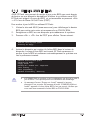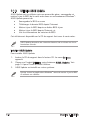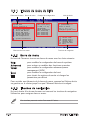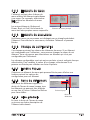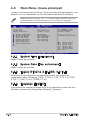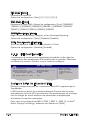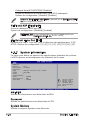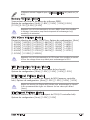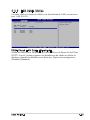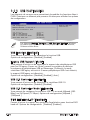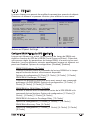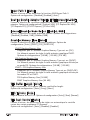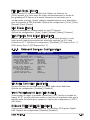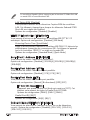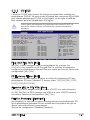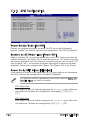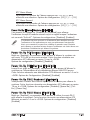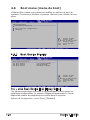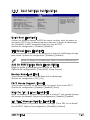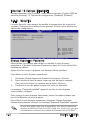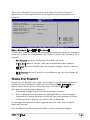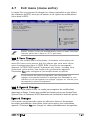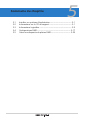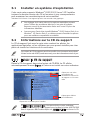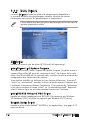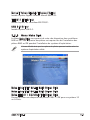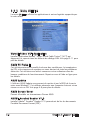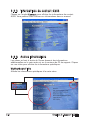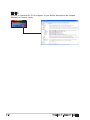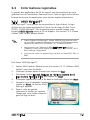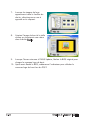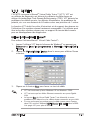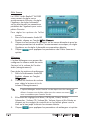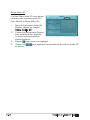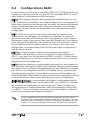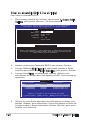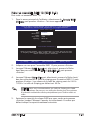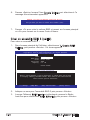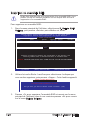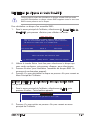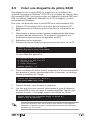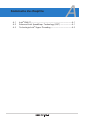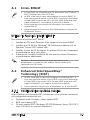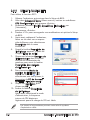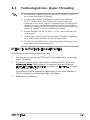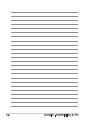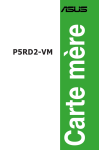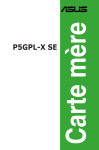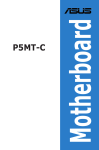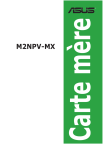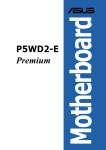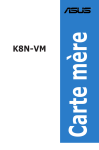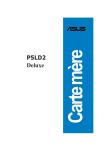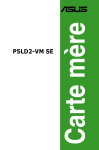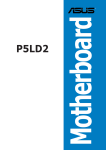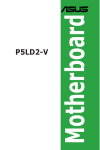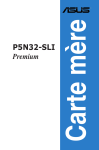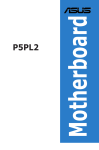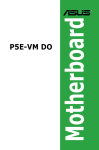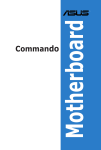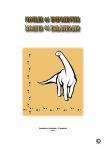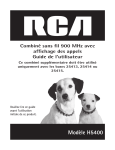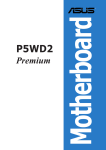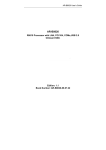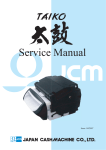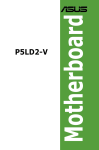Download P5LD2-V
Transcript
Carte mère P5LD2-V F2195 Première édition Mars 2006 Copyright © 2006 ASUSTeK COMPUTER INC. Tous droits réservés. Aucun extrait de ce manuel, incluant les produits et logiciels qui y sont décrits, ne peut être reproduit, transmis, transcrit, stocké dans un système de restitution, ou traduit dans quelque langue que ce soit sous quelque forme ou quelque moyen que ce soit, à lʼexception de la documentation conservée par lʼacheteur dans un but de sauvegarde, sans la permission écrite expresse de ASUSTeK COMPUTER INC. (“ASUS”). La garantie sur le produit ou le service ne sera pas prolongée si (1) le produit est réparé, modifié ou altéré, à moins que cette réparation, modification ou altération ne soit autorisée par écrit par ASUS; ou (2) si le numéro de série du produit est dégradé ou manquant. ASUS FOURNIT CE MANUEL “TEL QUE” SANS GARANTIE DʼAUCUNE SORTE, QUʼELLE SOIT EXPRESSE OU IMPLICITE,COMPRENANT MAIS SANS Y ETRE LIMITE LES GARANTIES OU CONDITIONS DE COMMERCIALISATION OU DʼAPTITUDE POUR UN USAGE PARTICULIER. EN AUCUN CAS ASUS, SES DIRECTEURS, CADRES, EMPLOYES OU AGENTS NE POURRONT ÊTRE TENUS POUR RESPONSABLES POUR TOUT DOMMAGE INDIRECT, SPECIAL, SECONDAIRE OU CONSECUTIF (INCLUANT LES DOMMAGES POUR PERTE DE PROFIT, PERTE DE COMMERCE, PERTE DʻUTILISATION DE DONNEES, INTERRUPTION DE COMMERCE ET EVENEMENTS SEMBLABLES), MEME SI ASUS A ETE INFORME DE LA POSSIBILITE DE TELS DOMMAGES PROVENANT DE TOUT DEFAUT OU ERREUR DANS CE MANUEL OU DU PRODUIT. LES SPECIFICATIONS ET INFORMATIONS CONTENUES DANS CE MANUEL SONT FOURNIES A TITRE INFORMATIF SEULEMENT, ET SONT SUJETTES A CHANGEMENT A TOUT MOMENT SANS AVERTISSEMENT ET NE DOIVENT PAS ETRE INTERPRETEES COMME UN ENGAGEMENT DE LA PART DʼASUS. ASUS NʻASSUME AUCUNE RESPONSABILITE POUR TOUTE ERREUR OU INEXACTITUDE QUI POURRAIT APPARAITRE DANS CE MANUEL, INCLUANT LES PRODUITS ET LOGICIELS QUI Y SONT DECRITS. Les produits et noms de sociétés qui apparaissent dans ce manuel ne sont utilisés que dans un but dʼidentification ou dʼexplication dans lʼintérêt du propriétaire, sans intention de contrefaçon. ii Table des matières Notes ................................................................................................ vi Informations sur la sécurité ................................................................ vii A propos de ce manuel ......................................................................viii Typographie ........................................................................................ ix P5LD2-V: les caractéristiques en bref ................................................. x Chapitre 1: Introduction au produit 1.1 Bienvenue ! ........................................................................... 1-1 1.2 Contenu de la boîte .............................................................. 1-1 1.3 Fonctions spéciales ............................................................... 1-2 1.3.1 Points forts du produit............................................ 1-2 1.3.2 Caractéristiques ASUS AI Life ................................. 1-5 Chapitre 2: Informations sur le matériel 2.1 Avant de commencer ........................................................... 2-1 2.2 Vue générale de la carte mère.............................................. 2-2 2.2.1 2.3 2.4 2.5 Orientation de montage .......................................... 2-2 2.2.2 Pas de vis ................................................................ 2-2 2.2.3 ASUS Stack Cool 2 .................................................. 2-3 2.2.4 Layout de la carte mère ......................................... 2-4 2.2.5 Contenu du layout .................................................. 2-5 Central Processing Unit (CPU) .............................................. 2-7 2.3.1 Installler le CPU ....................................................... 2-7 2.3.2 Installer le dissipateur et le ventilateur du CPU ...... 2-10 2.3.3 Désinstaller le dissipateur et le ventilateur du CPU ... 2-12 Mémoire système................................................................ 2-14 2.4.1 Vue générale ......................................................... 2-14 2.4.2 Configurations mémoire ........................................ 2-14 2.4.3 Installer un module DIMM ...................................... 2-17 2.4.4 Enlever un module DIMM ....................................... 2-17 Slots dʼextension ................................................................ 2-18 2.5.1 Installer une carte dʼextension .............................. 2-18 2.5.2 Configurer une carte dʼextension .......................... 2-18 2.5.3 Assignation des IRQ .............................................. 2-19 2.5.4 Slots PCI ................................................................ 2-20 2.5.5 Slots PCI Express x1 ............................................. 2-20 2.5.6 Slot PCI Express x16 ............................................. 2-20 iii Table des matières 2.6 Jumpers .............................................................................. 2-21 2.7 Connecteurs........................................................................ 2-23 2.7.1 Connecteurs arrières ............................................. 2-23 2.7.2 Connecteurs internes ............................................ 2-25 Chapitre 3: Démarrer 3.1 Démarrer pour la première fois ............................................. 3-1 3.2 Eteindre lʼordinateur ............................................................. 3-2 3.2.1 Utiliser la fonction dʼarrêt de lʼOS ........................... 3-2 3.2.2 Utiliser la double fonction de lʼinterrupteur dʼalimentation ......................................................... 3-2 Chapitre 4: Le BIOS 4.1 4.2 4.3 4.4 iv Gérer et mettre à jour votre BIOS ........................................ 4-1 4.1.1 Créer une disquette bootable ................................. 4-1 4.1.2 Utilitaire AFUDOS .................................................... 4-2 4.1.3 Utilitaire ASUS CrashFree BIOS 2 ............................ 4-5 4.1.4 Utilitaire ASUS EZ Flash ........................................... 4-7 4.1.5 Utilitaire ASUS Update ............................................ 4-8 Le setup du BIOS ................................................................ 4-11 4.2.1 Lʼécran de menu du BIOS ...................................... 4-12 4.2.2 Barre de menu....................................................... 4-12 4.2.3 Touches de navigation .......................................... 4-12 4.2.4 Eléments de menu ................................................ 4-13 4.2.5 Eléments de sous-menu ........................................ 4-13 4.2.6 Champs de configuration ...................................... 4-13 4.2.7 Fenêtre Pop-up ..................................................... 4-13 4.2.8 Barre de défilement .............................................. 4-13 4.2.9 Aide générale ........................................................ 4-13 Main menu (menu principal) ................................................ 4-14 4.3.1 System Time ......................................................... 4-14 4.3.2 System Date ........................................................ 4-14 4.3.3 Legacy Diskette A ............................................... 4-14 4.3.4 Language ............................................................. 4-14 4.3.5 Primary, Third, and Fourth IDE Master/Slave ........ 4-15 4.3.6 IDE Configuration .................................................. 4-16 4.3.7 System Information .............................................. 4-18 Advanced menu (menu avancé) ......................................... 4-19 Table des matières 4.5 4.6 4.7 4.4.1 JumperFree Configuration ..................................... 4-19 4.4.2 LAN Cable Status .................................................. 4-23 4.4.3 USB Configuration ................................................. 4-24 4.4.4 CPU Configuration ................................................. 4-25 4.4.5 Chipset .................................................................. 4-27 4.4.6 Onboard Devices Configuration............................. 4-29 4.4.7 PCI PnP .................................................................. 4-31 Power menu (menu alimentation) ....................................... 4-33 4.5.1 Suspend Mode ...................................................... 4-33 4.5.2 Repost Video on S3 Resume ................................. 4-33 4.5.3 ACPI 2.0 Support .................................................. 4-33 4.5.4 ACPI APIC Support ............................................... 4-33 4.5.5 APM Configuration ................................................ 4-34 4.5.6 Hardware Monitor.................................................. 4-36 Boot menu (menu de boot) ................................................ 4-38 4.6.1 Boot Device Priority .............................................. 4-38 4.6.2 Boot Settings Configuration ................................. 4-39 4.6.3 Security ................................................................. 4-40 Exit menu (menu sortie) ..................................................... 4-43 Chapitre 5: Support logiciel 5.1 5.2 5.3 5.4 Installer un système dʼexploitation ....................................... 5-1 Informations sur le CD de support ........................................ 5-1 5.2.1 Lancer le CD de support ......................................... 5-1 5.2.2 Menu Drivers ........................................................... 5-2 5.2.3 Menu Make Disk ...................................................... 5-3 5.2.4 Menu Utilities .......................................................... 5-4 5.2.5 Menu Manuals .......................................................... 5-5 5.2.6 Informations de contact ........................................ 5-6 5.2.7 Autres informations ................................................ 5-6 Informations logicielles ......................................................... 5-9 5.3.1 ASUS MyLogo2™ ..................................................... 5-9 5.3.2 AI NET2 ................................................................. 5-11 5.3.3 Configurations audio ............................................ 5-12 Configurations RAID ............................................................ 5-17 5.4.1 Installer des disques durs Serial ATA .................... 5-18 5.4.2 Configurations RAID Intel® .................................... 5-18 v 5.5 Créer une disquette du pilote RAID .................................... 5-29 Appendice: Caractéristiques du CPU A.1 Intel® EM64T ......................................................................... A-1 A.2 Enhanced Intel SpeedStep® Technology (EIST) .................... A-1 A.3 vi A.2.1 Configuration système requise ............................... A-1 A.2.2 Utiliser la technologie EIST ...................................... A-2 Technologie Intel® Hyper-Threading ..................................... A-3 Notes Rapport Fédéral de La Commission des Communications Ce dispositif est conforme à lʼalinéa 15 des règles établies par la FCC. L'opération est sujette aux 2 conditions suivantes: • Ce dispositif ne peut causer d'interférence nuisible, et • Ce dispositif se doit d'accepter toute interférence reçue, incluant toute interférence pouvant causer des resultats indesirés. Cet équipement a été testé et s'est avéré être conforme aux limites établies pour un dispositif numérique de classe B, conformément à l'alinéa 15 des règles de la FCC.Ces limites sont conçues pour assurer une protection raisonnable contre lʼinterférence nuisible à une installation réseau. Cet équipement génère, utilise et peut irradier de l'énergie à fréquence radio et, si non installé et utilisé selon les instructions du fabricant, peut causer une interférence nocive aux communications radio. Cependant, il n'est pas exclu qu'une interférence se produise lors d'une installation particulière.Si cet équipement cause une interférence nuisible au signal radio ou télévisé, ce qui peut-être déterminé par l'arrêt puis le réamorçage de celui-ci, l'utilisateur est encouragé à essayer de corriger l'interférence en s'aidant d'une ou plusieurs des mesures suivantes: • Réorientez ou replacez l'antenne de réception. • Augmentez l'espace de séparation entre l'équipement et le récepteur. • Reliez lʼéquipement à une sortie sur un circuit différent de celui auquel le récepteur est relié. • Consultez le revendeur ou un technicien expérimenté radio/TV pour de lʼaide. Lʼutilisation de câbles protégés pour le raccordement du moniteur à la carte de graphique est exigée pour assurer la conformité aux règlements de la FCC.Les changements ou les modifications apportés à cette unité n'étant pas expressément approuvés par la partie responsable de la conformité pourraient annuler lʼautorité de lʼutilisateur à manipuler cet équipement. Rapport du Département Canadien des Communications Cet appareil numérique ne dépasse pas les limites de classe B en terme d'émissions de nuisances sonore, par radio, par des appareils numériques, et ce conformément aux régulations dʼinterférence par radio établies par le département canadien des communications. (Cet appareil numérique de la classe B est conforme à la norme ICES-003 du Canada.) vii Informations sur la sécurité Sécurité électrique • Pour éviter tout risque de choc électrique, débranchez le câble dʼalimentation de la prise de courant avant de toucher au système. • Lorsque vous ajoutez ou enlevez des composants, vérifiez que les câbles dʼalimentation sont débranchés avant de relier les câbles de signal. Si possible, déconnectez tous les câbles dʼalimentation du système avant dʼajouter un périphérique. • Avant de connecter ou de déconnecter les câbles de signal de la carte mère, vérifiez que tous les câbles dʼalimentation soient bien débranchés. • Demandez lʼassistance dʼun professionnel avant dʼutiliser un adaptateur ou une rallonge. Ces appareils risquent dʼinterrompre le circuit de terre. • Vérifiez que votre alimentation délivre la tension électrique adaptée à votre pays. Si vous nʼen êtes pas certain, contactez votre fournisseur électrique local. • Si lʼalimentation est cassée, nʼessayez pas de la réparer vous-même. Contactez votre revendeur. Sécurité en opération • Avant dʼinstaller la carte mère et dʼy ajouter des périphériques, prenez le temps de bien lire tous les manuels livrés dans la boîte. • Avant dʼutiliser le produit, vérifiez que tous les câbles soient bien branchés et que les câbles dʼalimentation ne soient pas endommagés. Si vous relevez le moindre dommage, contactez votre revendeur immédiatement. • Pour éviter les court-circuits, gardez les clips, les vis et les agraffes loin des connecteurs, des slots, des sockets et de la circuiterie. • Evitez la poussière, lʼhumidité et les températures extrêmes. Ne placez pas le produit dans une zone susceptible de devenir humide. • Placez le produit sur une surface stable. • Si vous avez des problèmes techniques avec votre produit contactez un technicien qualifié ou appelez votre revendeur. Le symbole représentant une benne à roue barré, indique que le produit (équipement electrique et électronique) ne doit pas être placé dans un conteneur à ordures ménagères. Veuillez consulter les réglementations locales en matière de rejets de produits electriques. viii A propos de ce manuel Ce manuel contient toutes les informations nécessaires à lʼinstallation et à la configuration de la carte mère. Comment ce guide est organisé Ce manuel contient les parties suivantes: • Chapitre 1: Introduction au produit Ce chapitre décrit les fonctions de la carte mère et les technologies quʼelle supporte. • Chapitre 2: Informations matérielles Ce chapitre décrit les procédures matérielles que vous aurez à accomplir lors de lʼinstallation de composants système. Ceci inclut la description des interrupteurs et des connecteurs de la carte mère. • Chapitre 3: Démarrer Ce chapitre décrit la séquence dʼallumage, les messages POST vocaux et les moyens dʼéteindre le système. • Chapitre 4: Le BIOS Ce chapitre explique comment changer les paramètres système via les menus du BIOS. Une description des paramètres du BIOS est aussi fournie. • Chapitre 5: Support logiciel Ce chapitre décrit le contenu du CD de support livré avec la boîte de la carte mère. • Appendix: Caractéristiques du CPU Ce chapitre décrit les fonctions du CPU supportées par la carte mère. Où trouver plus dʼinformations Reportez-vous aux sources suivantes pour plus dʼinformations sur les produits. 1. Site web ASUS Le site web ASUS offre des informations à jour sur le matériel ASUS et sur les logiciels afférents. Reportez-vous aux informations de contact ASUS. 2. Documentation optionnelle Le contenu livré avec votre produit peut inclure de la documentation optionnelle telle que des coupons de garantie, qui peuvent avoir été ajoutés par votre revendeur. Ces documents ne font pas partie du contenu standard. ix Conventions utilisées dans ce guide Pour être certains que vous effectuiez certaines tâches correctement, veuillez prendre notes des symboles suivants. DANGER/AVERTISSEMENT: Ces informations vous permettront dʼéviter de vous blesser lors de la réalisation dʼune tâche. ATTENTION: Ces informations vous permettront dʼéviter dʼendommager les composants lors de la réalisation dʼune tâche. IMPORTANT: Instructions que vous DEVEZ suivre pour mener à bien une tâche. NOTE: Trucs et informations additionnelles pour vous aider à mener une tâche à bien. Typographie Texte en gras Indique un menu ou un élément à sélectionner Italique Met lʼaccent sur une phrase ou un mot <Touche> Une touche entourée par les ysmboles < et > indique une touche à presser Exemple: <Entrée> signifie que vous devez presser la touche Entrée <Touche1+Touche2> Si vous devez presser deux touches ou plus en même temps, le nom des touches étant lié par un signe “+” Exemple: <Ctrl+Alt+D> Commande Signifie que vous devez taper la commande exactement comme indiqué, et fournir lʼélément demandé ou la valeur attendue entre les crochets Exemple: Au prompt DOS, tapez la ligne de commande: afudos /i[filename] afudos /iP5LD2V.ROM x P5LD2-V: les caractéristiques en bref CPU Socket LGA775 pour processeur Intel® Pentium® D/Intel® Pentium® 4 ou Intel® Celeron® Compatible avec les processeurs Intel® PCG 05B/05A et 04B/04A Supporte les technologies Intel® Enhanced Memory 64 Technology (EM64T), Enhanced Intel SpeedStep® Technology (EIST) et Intel® Hyper-Threading Chipset Northbridge: Intel® 945G Southbridge: Intel® ICH7R Front Side Bus 1066/800/533 MHz Mémoire Architecture mémoire double canal 4 x emplacements DIMM 240 broches supportant jusquʼà 4Go de mémoire unbufferred non-ECC DDR2 667/533/400 VGA Chipset Intel® Graphics Media Accelerator 950 embarqué Slots dʼetension 1 x slot PCI Express x16 2 x slots PCI Express x1 3 x slots PCI Stockage/RAID Le Southbridge Intel® ICH7R supporte: - 1 x disque dur Ultra DMA 100/66/33 - 4 x ports Serial ATA I/II 3.0 Go/s avec la technologie de stockage Intel® Matrix supportant RAID 0,1,5,10 Le contrôleur IDE ITE supporte: - 2 x disques durs UltraDMA 133/100/66 Audio CODEC audio Haute Définition Realtek® ALC882 8 canaux Support de sortie S/PDIF optique et coaxiale Supporte les fonctions Multi-streaming, Jack-sensing et Jack-retasking LAN Contrôleur PCI Express Gigabit LAN Marvell 88E8053 Supporte la technologie ASUS AI NET2 USB Supporte jusquʼà 8 ports USB 2.0/1.1 Fonctions dʼoverclocking AI NOSTM(Non-delay Overclocking System) ASUS CPU Lock Free ASUS PEG Link ASUS Overclocking (modificateur de CPU intelligent) Ratio FSB/DDR ajustable. Fréquences PCI/PCIe fixes ASUS C.P.R (CPU Parameter Recall) (continue à la page suivante) xi P5LD2-V: les caractéristiques en bref Fonctions dʼoverclocking Precision Tweaker supporte: • Contrôle de la tension DRAM sur 8 niveaux • Tension CPU réglable avec un incrément de 0.0125 V • Fréquence PCI Express ajustable de 90 MHz jusquʼà 150 MHz avec un incrément de 1 MHz • Stepless Frequency Selection (SFS) de 100 MHz jusquʼà 450 MHz avec un incrément de 1 MHz Aures fonctions spéciales ASUS ASUS CrashFree BIOS 2 ASUS Q-Fan ASUS EZ Flash ASUS Multi-language BIOS ASUS MyLogo2™ Caractéristiques ASUS AI Life Technologie de refroidissement sans ventilateur brevetée Stack Cool 2 AI Quiet BIOS 8 Mo Flash ROM, BIOS AMI, PnP, WfM2.0, DMI2.0, SM BIOS 2.3 Gestion WOL by PME, WOR by PME, Chassis Intrusion Ports E/S arrières 1 x port VGA 1 x port parallèle 1 x sortie S/PDIF optique 1 x sortie S/PDIF coaxiale 1 x sortie clavier PS/2 1 x port souris PS/2 1 x port LAN (RJ-45) 4 x ports USB 2.0/1.1 Ports E/S audio Haute Définition 8 canaux Connecteurs internes 1 x connecteur lecteur de disquettes 1 x connecteur IDE primaire 4 x connecteurs Serial ATA 2 x connecteur USB 2.0 pour 4 ports USB 2.0 suplémentaires 1 x connecteur COM 1 x connecteur GAME/MIDI Connecteurs CPU/Châssis/alimentation ventilateur Connecteur système Connecteur audio HD sur le panneau avant Connecteur Chassis intrusion Connecteur CD Audio-in 1 x connecteur dʼalimentation 24 broches EATX 1 x connecteur dʼalimentation 4 broches ATX 12 V Alimentation Alimentation ATX (avec prises 24 broches et 4 broches 12 V) Format ATX: 30.5cm x 23cm (continue à la page suivante) xii CD de support Pilotes ASUS PC Probe 2 Utilitaire ASUS LiveUpdate Logiciel Anti-virus (version OEM) Accessoires 2 x câbles SATA 1 x câble dʼalimentation SATA 2-ports 1 x module port COM 1x câble UltraDMA 133/100/66 1 x câble IDE 1 x câble FDD 1 x I/O Shield Manuel de lʼutilisateur *Les spécifications peuvent changer sans avertissement. xiii xiv Ce chapitre décrit les fonctions de la carte mère et les technologies quʼelle incorpore. 1 Introduction au produit Sommaire du chapitre 1 1.1 Bienvenue ! ........................................................................... 1-1 1.2 Contenu de la boîte .............................................................. 1-1 1.3 Fonctions spéciales ............................................................... 1-2 ASUS P5LD2-V 1.1 Bienvenue ! Merci pour votre achat dʼune carte mère ASUS® P5LD2-V ! La carte mère offre les technologies les plus récentes associées à des fonctionnalités nouvelles qui en font un nouveau digne représentant de la qualité des cartes mères ASUS ! Avant de commencer à installer la carte mère, vérifiez le contenu de la boîte grâce à la liste ci-dessous. 1.2 Contenu de la boîte Vérifiez que la boîte de la carte mère contienne bien les éléments suivants. Carte mère Carte mère ASUS P5LD2-V Modules dʼE/S 1 x module port COM Câbles 2 x câbles Serial ATA 1 x câble dʼalimentation Serial ATA (double prises) 1 x câble Ultra ATA/133 Câble 40-conducteur IDE Câble lecteur de disquettes Accessoires “I/O shield” pour lʼarrière du boîtier CD dʼapplications CD de support des cartes mères ASUS Documentation Manuel de lʼutilisateur Si lʼun des éléments ci-dessus était manquant ou endommagé, contactez votre revendeur. ASUS P5LD2-V 1-1 1.3 Fonctions spéciales 1.3.1 Points forts du produit Dernière technologie de processeur La carte mère est équipée dʼun socket Land Grid Array (LGA) 775 broches conçu pour les processeurs Intel® Pentium® 4 au format LGA 775. La carte mère supporte les processeurs Intel® Pentium® 4 dotés dʼun Front Side Bus (FSB) de 1066/800/533 MHz. La carte mère supporte aussi la technologie Intel® Hyper-Threading et est pleinement compatible avec les révisions de processeur Intel® 05B/05A et 04B/04A . Voir page 2-6 pour plus de détails. Support de la technologie Intel ® Dual-Core La carte mère supporte les processeurs dual-core comportant deux coeurs CPU physiques avec des mémoires cache L2 dédiées pour pouvoir répondre aux demandes de traitement de plus en plus puissants. Voir page 2-7 pour plus de détails. Intel ® EM64T La carte mère supporte les processeurs Intel® Pentium® 4 avec lʼIntel® EM64T (Extended Memory 64 Technology). La fonction Intel® EM64T permet à votre ordinateur dʼutiliser des systèmes dʼexploitation 64-bits et dʼaccéder à des quantités plus importantes de mémoire système pour des traitements plus efficaces et plus rapides. Consultez lʼAppendice pour les détails. Enhanced Intel SpeedStep ® Technology (EIST) La Technologie Avancée Intel® SpeedStep® (EIST) gère les ressources du CPU de manière intelligente en réglant automatiquement la tension du CPU et la fréquence du coeur du processeur en fonction de la charge du CPU de la vitesse du système ou des exigences de puissance. Voir en page 4-26 et dans lʼAppendice pour les détails. Chipset Intel® 945G Le GMCH (Graphics Memory Controller Hub) Intel® 945G et le ICH7R (I/O controller hub) fournissent les interfaces essentielles pour la carte mère. Le GMCH intègre le chipset Intel® Graphics Media Accelerator 950, un moteur graphique embarqué pour des capacités 2D, 3D, et vidéo accrues. Le GMCH fournit une interface pour un processeur au format 775 avec un FSB (Front Side Bus) de 533/800/1066 MHz, de la DDR2 double canal jusquʼà 667 MHz, et une carte graphique PCI Express x16. Le Southbridge Intel® ICH7R représente la septième génération de ICH (I/O controller hub) supportant une interface PCI Express et 8 canaux audio Haute Définition. 1-2 Chapitre 1: Introduction au produit Support de la technologie de double affichage (optionnel) Le moteur graphique embarqué supporte la technologie de double affichage ainsi quʼune fonction de sortie TV via la carte optionnelle ASUS DVI-ADD2. Il est possible dʼafficher deux signals vidéo indépendants sur un moniteur LCD, ou dʼétendre un type de contenu à la fois sur le moniteur VGA et LCD, pour un meilleur affichage de lʼespace de travail. Voir page 2-19 pour plus de détails. Support de la mémoire DDR2 La carte mère supporte la mémoire DDR2 qui affiche des fréquences de 667/533/400 MHz afin de satisfaire les importants besoins en bande passante des applications 3D, graphiques et multimédia les plus récentes. Lʼarchitecture DDR2 en double canal accroît la bande passante de votre mémoire système, éliminant ainsi les goulets dʼétranglement grâce à une bande passante maximale de 10.7 Go/s. Voir pages 2-13 et 2-15 pour plus de détails. Technologie Serial ATA 3Go/s La carte mère supporte la technologie Serial ATA via les interfaces Serial ATA et le chipset Intel® ICH7R. La spécification SATA permet lʼemploi de câbles plus fins, plus souples, des exigences de voltage plus faibles, et des taux de transferts allant jusquʼà 300 Mo/s. Voir page 2-28 pour les détails. Solution RAID embarquée Le chipset Intel® ICH7R permet les configurations RAID 0, RAID 1, RAID 5, et RAID 10 pour quatre connecteurs SATA et supporte la technologie de stockage Intel® Matrix. Voir pages 2-23 et 5-18 pour les détails. Interface PCI Express™ La carte mère supporte complètement la technologie PCI Express, la dernière technologie dʼE/S qui accroît la vitesse du bus PCI. Le PCI Express affiche une interconnexion série point-à-point entre les périphériques et permet des fréquences plus élevées et le transport des données par paquets. Cette interface à grande vitesse est compatible dʼun point de vue logiciel avec les spécifications PCI existantes. Voir page 2-19 pour plus de détails. ASUS P5LD2-V 1-3 Audio Haute Définition 8 canaux La carte mère embarque un CODEC audio Haute Définition 8 canaux Realtek® ALC882. Ce CODEC est pleinement compatible avec le standard Intel® High Definition Audio (192 KHz, 24-bits). Ce CODEC intègre des ports audio 8 canaux et des interfaces S/PDIF permettant de connecter votre ordinateur à des décodeurs home cinéma pour produire un son de qualité numérique riche et vibrant. Le CODEC Realtek® ALC882 est accompagné dʼune application logicielle permettant la détection des jacks audio pour surveiller lʼétat des pluggins de chaque connecteur audio, la variation dʼimpédance pour déterminer les classes du périphérique audio, et lʼégalisation pré définie pour divers périphériques audio. Voir pages 2-22, 2-23, et 5-12 pour plus de détails. Prêt pour le son numérique S/PDIF La carte mère supporte la technologie S/PDIF en utilisant les interfaces S/ PDIF du panneau arrière. La technologie S/PDIF est à même de transformer votre ordinateur en un système audio haut de gamme doté dʼune connectivité numérique idéale pour ressortir sur un système audio externe. Voir pages 2-23 pour plus de détails. Technologie USB 2.0 La carte mère embarque la technologie Universal Serial Bus 2.0 (480 Mbps) qui augmente de manière importante les vitesses de connexion par rapport à lʼUSB 1.1 (12 Mbps).LʼUSB 2.0 est rétro-compatible avec lʼUSB 1.1. Voir pages 2-23 et 2-28 pour plus de détails. Solution Dual Gigabit LAN La carte mère est équipée de deux contrôleurs Gigabit LAN pour répondre à tous vos besoins réseau. Ces contrôleurs réseau utilisent le segment PCI Express pour offrir de meilleures bandes passantes et mieux satisfaire vos besoins Internet, LAN, ou partage de fichiers. Voir pages 2-22, et 5-11 pour plus de détails. Surveillance de la température, du ventilateur, et de la tension La température du CPU est surveillée par lʼASIC (intégré au Winbond Super I/O) pour prévenir tout dommage lié à une surchauffe. La vitesse de rotation (RPM) du ventilateur système est surveillée pour détecter une éventuelle défaillance. LʼASIC surveille les niveaux de tension pour assurer une répartition stable du courant vers les composants critiques. Voir page 4-36 pour les détails. 1-4 Chapitre 1: Introduction au produit 1.3.2 Caractéristiques ASUS AI Life AI Quiet La fonction ASUS AI Quiet contrôle dynamiquement la vitesse du CPU et réduit la température et la vitesse des ventilateurs, minimisant ainsi les nuisances sonores et assurant un fonctionnement silencieux. Voir page 436 pour les détails. ASUS Stack Cool2 Stack Cool 2 est une solution de refroidissement sans ventilateur et silencieuse permettant de réduire de 20°C la température des composants critiques générant de la chaleur. La carte mère utilise une conception de PCB (printed circuit board) spéciale pour dissiper la chaleur générée par les composants critiques. Voir page 2-3 pour plus de détails. 1.3.3 Fonctions innovantes ASUS AI NOS™ (Non-Delay Overclocking System) LʼASUS Non-delay Overclocking System™ (NOS) est une technologie qui détecte automatiquement la charge du CPU et qui overcloke le CPU en cas de besoin. Voir page 4-22 pour plus de détails. AI NET2 AI NET 2 est un utilitaire de diagnostic intégré au BIOS qui détecte et rapporte les défaillances des câbles Ethernet. Grâce à cet utilitaire, vous pourrez facilement surveiller la condition des câbles Ethernet branchés aux ports LAN (RJ-45). Lors du boot, AI NET 2 diagnostique immédiatement les câbles réseau et en rapporte les défaillances sur une distance de 100 mètres avec une précision de 1 mètre. Voir pages 4-23 et 5-11 pour plus de détails. Conception sans ventilateur La conception sans ventilateur ASUS autorise une dissipation multidirectionnelle des flux de chaleur des principales sources thermiques de la carte mère pour rabaisser la température globale du système. ASUS P5LD2-V 1-5 Precision Tweaker Cette fonction vous permet de régler précisément le voltage CPU/mémoire et dʼaugmenter progressivement le FSB (Front Side Bus) et la fréquence PCI Express pour atteindre les performances maximums du système. Voir pages 4-20 et 4-21 pour plus de détails. PEG Link Mode Cette fonction améliore les performances de votre carte graphique PCI Express. Elle permet à la carte mère de régler automatiquement le mode du lien graphique PCI Express à la bonne fréquence en se basant sur la configuration système. Quatre réglages supplémentaires sont disponibles pour overclocker le PEG Link mode. Voir page 4-28 pour plus de détails. ASUS Hyper Path 3 Cette fonction permet de réduire significativement le temps de latence pendant les transferts de données, ce qui permet aux utilisateurs de découvrir la véritable puissance de leur ordinateur. Voir page 4-28 pour les détails. CPU Lock Free Cette fonction vous permet de régler le multiplicateur CPU sur 14x. Régler le paramétrage BIOS approprié permet de réduire automatiquement le coefficient multiplicateur du CPU pour une plus grande flexibilité lors de lʼaugmentation du FSB externe. Voir page 4-25 pour les détails. CrashFree BIOS 2 Cette fonction vous permet de restaurer le BIOS original depuis le CD de support au cas où le code du BIOS ou ses données seraient corrompus. Cette protection vous évitera dʼavoir à racheter une ROM en cas de problème. Voir pages 4-5 pour plus de détails. ASUS Q-Fan technology La technologie ASUS Q-Fan 2 ajuste la vitesse du ventilateur en fonction de la charge du système pour assurer un fonctionnement silencieux, frais et efficace. Voir page 4-36 pour plus de détails. ASUS MyLogo2™ Cette nouvelle fonction incluse dans la carte mère vous permet de personnaliser et dʼajouter du style à votre système grâce à des logos de boot personnalisés. Voir page 5-9 pour plus de détails. 1-6 Chapitre 1: Introduction au produit Ce chapitre liste les procédures de paramétrage matériel que vous devrez accomplir en installant les composants du système. Vous y trouverez aussi une description des jumpers et des connecteurs de la carte mère. 2 Informations sur le matériel Sommaire du chapitre 2 2.1 Avant de commencer ........................................................... 2-1 2.2 Vue générale de la carte mère.............................................. 2-2 2.3 Central Processing Unit (CPU) .............................................. 2-7 2.4 Mémoire système................................................................ 2-13 2.5 Slots dʼextension ................................................................ 2-16 2.6 Jumpers .............................................................................. 2-19 2.7 Connecteurs........................................................................ 2-21 ASUS P5LD2-V 2.1 Avant de commencer Prenez note des précautions suivantes avant dʼinstaller la carte mère ou dʼen modifier les paramètres. • Débranchez le câble dʼalimentation de la prise murale avant de toucher aux composants. • Utilisez un bracelet anti-statique ou touchez un objet métallique relié au sol (comme lʼalimentation) pour vous décharger de toute électricité statique avant de toucher aux composants. • Tenez les composants par les coins pour ne pas toucher les circuits imprimés. • Lorsque vous désinstallez le moindre composant, placez-le sur une surface antistatique ou remettez-le dans son emballage dʼorigine. • Avant dʼinstaller ou de désinstaller un composant, assurez-vous que lʼalimentation ATX soit éteinte et que le câble dʼalimentation soit bien débranché. Ne pas le faire risque de provoquer des dégâts sur la carte mère, sur les périphériques et/ou sur les composants. LED embarquée P5LD2-V La carte mère est livrée avec une LED qui sʼallume lorsque le système est sous tension, en veille ou en mode “soft-off”. Elle doit vous servir à vous rappeler de bien éteindre le système et de débrancher le câble dʼalimentation avant de connecter ou de déconnecter le moindre composant sur la carte mère. Lʼillustration ci-dessous indique lʼemplacement de cette LED. ® LED embarquée de LED P5LD2-V Onboard la P5LD2-V ASUS P5LD2-V SB_PWR ON Standby Power OFF Powered Off 2-1 2.2 Vue générale de la carte mère Avant dʼinstaller la carte mère, étudiez bien la configuration de votre châssis pour vous assurer que votre carte mère puisse y être installée. Assurez-vous dʼavoir bien débranché lʼalimentation du châssis avant dʼinstaller ou de désinstaller la carte mère. Si vous ne le faites pas vous risquez de vous blesser et dʼendommager la carte mère. 2.2.1 Orientation de montage Lorsque vous installez la carte mère, vérifiez que vous la montez dans le châssis dans le bon sens. Le côté qui porte les connecteurs externes doit être à lʼarrière du châssis, comme indiqué sur lʼimage ci-dessous. 2.2.2 Pas de vis Placez sept (7) vis dans les trous indiqués par des cercles pour fixer la carte mère au châssis. P5LD2-V Ne vissez pas trop fort ! Vous risqueriez dʼendommager la carte mère. Placez ce côté vers lʼarrière du châssis ® 2-2 Chapitre 2: Informations sur le matériel 2.2.3 ASUS Stack Cool 2 La carte mère est livrée avec la solution de refroidissement ASUS Stack Cool 2 qui diminue de 20°C la température des composants critiques sources de chaleur. La carte mère utilise une conception de PCB (printed circuit board) spéciale pour dissiper la chaleur produite par les composants critiques. ASUS P5LD2-V 2-3 2.2.4 Layout de la carte mère 23cm (9in) PS/2KBMS T: Mouse B: Keyboard CHA_FAN2 FANPWR1 CPU_FAN ATX12V Side surround L/R Below:Bass Top:Line In Center:Line Out Below:Mic In Marvell 88E8053 PWR_FAN PRI_IDE PCIEX16 30.5cm (12.0in) Center: EATXPWR Intel MCH 945G Back surround L/R DDR2 DIMM_B1 (64 bit,240-pin module) Top: P5LD2-V LAN_USB34 DDR2 DIMM_B2 (64 bit,240-pin module) LGA775 USB12 DDR2 DIMM_A2 (64 bit,240-pin module) VGA DDR2 DIMM_A1 (64 bit,240-pin module) SPDIF_O2 PARALLEL PORT SPDIF_O1 PCI1 ® CD SATA4 SATA3 PCI3 PCIEX1_1 SEC_EIDE PRI_EIDE Intel FWH 8Mbit CR2032 3V Lithium Cell CMOS Power SATA1 PCIEX1_2 CLRTC CHASSIS SB_PWR FLOPPY 2-4 SATA2 ITE 8211F AAFP LPC I/O Winbond W83627EHF Intel ICH7R PCI2 ALC882 USB56 USB78 COM1 GAME PANEL Chapitre 2: Informations sur le matériel 2.2.5 Contenu du Layout Slots 1. Page Slots DDR2 DIMM 2-14 2. Slots PCI 2-19 3. Slot PCI Express 2-21 Jumpers Page 1. Clear RTC RAM (3-pin CLRTC) 2-21 2. Alimentation ventilateur (3-pin, FANPWR1) 2-22 Connecteurs arrières Page 1. 2. Port souris PS/2 (vert) Port parallèle 2-23 2-23 3. Port LAN (RJ-45) 2-23 4. Port Side Speaker Out (noir) 2-23 5. Port Center/Subwoofer (jaune orangé) 2-23 6. Port Line In (bleu clair) 2-23 7. Port Line Out (vert) 2-23 8. Port Microphone (rose) 2-24 9. Port Rear Speaker Out (gris) 2-24 10. Ports USB 2.0 3 et 4 2-24 11. Ports USB 2.0 1 et 2 2-24 12. VGA Out 2-24 13. Port S/PDIF out optique 2-24 14. Port S/PDIF out coaxial 2-24 15. Port clavier PS/2 (mauve) 2-24 ASUS P5LD2-V 2-5 Connecteurs Internes Page 1. Connecteur pour lecteur de disquettes (34-1 pin FLOPPY) 2-25 2. Connecteurs IDE ITE (40-1 pin PRI_EIDE [red], SEC_EIDE [red]) 2-25 3. Connecteur IDE primaire (40-1 pin PRI_IDE) 2-26 4. Connecteurs Serial ATA (7-pin SATA1 [red], SATA2 [red], SATA3 [black], SATA4 [black]) 2-26 5. Connecteur audio optique (4-pin CD) 2-28 6. Connecteur audio du panneau avant (10-1 pin AAFP) 2-28 7. Connecteurs USB (10-1 pin USB56, USB78) 2-29 8. Connecteur GAME/MIDI (16-1 pin GAME) 2-29 9. Connecteurs CPU, Chassis, et Power fan (4-pin CPU_FAN, 3-pin CHA_FAN2, PWR_FAN) 2-30 10. Connecteur Chassis intrusion (4-1 pin CHASSIS) 2-29 11. Connecteurs dʼalimentation ATX (24-pin EATXPWR, 4-pin ATX12V) 2-31 12. Connecteur système (20-1 pin PANEL) 2-32 LED dʼalimentation système (Vert 3-pin PLED) LED dʼactivité HDD (Rouge 2-pin IDE_LED) Haut-parleur dʼalerte système (Orange 4-pin SPEAKER) Bouton dʼalimentation ATX/Soft-off (Jaune 2-pin PWRSW) Bouton Reset (Bleu 2-pin RESET) 2-6 Chapitre 2: Informations sur le matériel 2.3 Central Processing Unit (CPU) La carte mère est livrée avec une interface de connexion LGA775 pour lʼinstallation des processeurs Intel® Pentium® 4 /Pentium® D au format 775. 2.3.1 • Lors de lʼachat de la carte mère, vérifiez que le couvercle PnP est sur le socket et que les broches de ce dernier ne sont pas pliées. Contactez votre revendeur immédiatement si le couvercle PnP est manquant ou si vous constatez des dommages sur ce dernier, le socket, les broches, ou sur les composants de la carte mère. • Conservez-bien le couvercle après avoir installé la carte mère. ASUS ne traitera les requêtes RMA (Return Merchandise Authorization) que si la carte mère est renvoyée avec le couvercle sur le socket LGA775. • La garantie du produit ne couvre pas les dommages infligés aux broches du socket sʼils résultent dʼune mauvaise installation/retrait du CPU, ou sʼils ont été infligés par un mauvais positionnement, par une perte ou par une mauvaise manipulation du(e) au retrait du couvercle de protection PnP. Installer le CPU Pour installer un CPU: 1. Localisez le socket du CPU sur la carte mère. P5LD2-V Lors de lʼinstallation du CPU dual-core, connectez le câble du ventilateur du châssis au connecteur CHA-FAN2 afin dʼassurer la stabilité du système. ® Socket 775 du CPU de 775 la P5LD2-V P5LD2-V CPU Socket Avant dʼinstaller le CPU, vérifiez que le socket vous fait face et que le levier est à votre gauche. ASUS P5LD2-V 2-7 2. Pressez le levier avec votre pouce (A) et déplacez-le vers la gauche (B) jusquʼà ce quʼil soit libéré de son onglet de rétention. Onglet de rétention A Couvercle PnP Levier B Ce côté du socket doit vous faire face. Pour éviter dʼendommager les broches du socket, nʼenlevez le couvercle PnP que pour installer un CPU. 3. Soulevez le levier dans la direction de la flèche dans un angle de 135º. 4. Soulevez la plaque avec votre pouce et votre index dans un angle de 100º (A), puis enlevez le couvercle PnP de la plaque (B). B A Plaque 5. 2-8 Placez le CPU sur le socket, en vous assurant que la marque en forme de triangle doré est placée en bas à gauche du socket. Les ergots dʼalignement sur le socket doivent correspondre aux encoches du CPU. Ergot dʼalignement Marque en forme de triangle doré Chapitre 2: Informations sur le matériel Le CPU ne peut être placé que dans un seul sens. NE FORCEZ PAS sur le CPU pour le faire entrer dans le socket pour éviter de plier les broches du socket et/ou dʼendommager le CPU ! 6. Refermez la plaque (A), puis pressez le levier (B) jusquʼà ce quʼil se loge dans le loquet de rétention. A B La carte mère supporte les processeurs Intel® Pentium® 4 LGA775 avec les technologies Intel® Enhanced Memory 64 (EM64T), Intel SpeedStep® Technology (EIST), et Hyper-Threading. Voir lʼAppendice pour plus dʼinformations sur ces caractéristiques du CPU. ASUS P5LD2-V 2-9 2.3.2 Installer le dissipateur et le ventilateur du CPU Le processeur Intel® Pentium 4 LGA 775 nécessite un dissipateur thermique et un ventilateur dʼune conception spécifique pour assurer des performances et des conditions thermiques optimales. • Lorsque vous achetez un processeur Intel® Pentium 4 en boîte, celuici est livré avec un ensemble dissipateur-ventilateur. Si vous achetez un CPU à part, assurez-vous de bien utiliser un ensemble dissipateurventilateur multi-directionnel certifié par Intel®. • Votre ensemble dissipateur-ventilateur pour Intel® Pentium 4 LGA775 est équipé de pins à pousser et ne nécessite aucun outil particulier pour être installé. • Si vous achetez un ensemble dissipateur-ventilateur à part, assurezvous dʼavoir bien appliqué le matériau dʼinterface thermique sur le CPU ou sur le dissipateur avant de lʼinstaller. Assurez-vous de bien avoir fixé la carte mère au châssis avant dʼinstaller lʼensemble dissipateur-ventilateur du CPU. Pour installer lʼensemble dissipateur-ventilateur du CPU: 1. Positionnez le dissipateur sur le CPU installé, en vous assurant que les quatre pins correspondent aux trous sur la carte mère. Orientez lʼensemble dissipateur-ventilateur du CPU de sorte que les câbles de lʼensemble de refroidissement soit au plus près du connecteur CPU fan. Trous dans la carte mère Extrémité étroite de la cannelure Système de serrage Assurez-vous de bien orienter chaque système de serrage avec lʼextrémité étroite de la cannelure pointant vers lʼextérieur. 2-10 Chapitre 2: Informations sur le matériel 2. Poussez deux systèmes de serrage en même temps. Choisissez deux poussoirs diagonalement opposés et fixez lʼensemble de refroidissement. B A A B 3. A B B A Reliez le câble du ventilateur CPU au connecteur de la carte mère marqué CPU_FAN. GND CPU FAN PWR CPU FAN IN CPU FAN PWM P5LD2-V CPU_FAN ® CPU_FANCPU de lafan P5LD2-V P5LD2-V connector Nʼoubliez pas de connecter le câble du ventilateur au connecteur CPU fan ! Des erreurs de monitoring matériel pourraient survenir si vous ne branchez pas ce connecteur. ASUS P5LD2-V 2-11 2.3.3 Désinstaller le dissipateur et le ventilateur du CPU Pour désinstaller lʼensemble dissipateur-ventilateur: 1. Déconnectez le câble du ventilateur du CPU de la carte mère. 2. Tournez les systèmes de serrage dans le sens inverse des aiguilles dʼune montre. 3. Tirez vers le haut deux systèmes de serrage en même temps en séquence diagonale pour dégager lʼensemble dissipateur-ventilateur de la carte mère. 4. 2-12 A B B A B A A B Otez avec précaution lʼensemble dissipateurventilateur de la carte mère. Chapitre 2: Informations sur le matériel 5. Tournez chaque mécanisme de serrage dans le sens des aiguilles dʼune montre pour avoir une bonne orientation lors dʼune ré-installation. Extrémité étroite de la cannelure Lʼextrémité étroite de la cannelure doit pointer vers lʼextérieur. (La photo montre la cannelure ombragée à titre dʼexemple.) Veuillez vous référer à la documentation fournie avec le ventilateur CPU pour obtenir des informations détaillées sur son installation. ASUS P5LD2-V 2-13 2.4 Mémoire système 2.4.1 Vue générale La carte mère est équipée de quatre sockets Dual Inline Memory Modules (DIMM) Double Data Rate 2 (DDR2). Un module DDR2 a les mêmes dimensions physiques quʼun module de DDR DIMM mais est doté de 240 broches contre 184 pour les modules de DDR. Les DIMM de DDR2 ont une encoche positionnée différemment de celle des modules de DDR pour éviter dʼêtre installés dans un socket pour DDR. P5LD2-V Le schéma suivant illustre lʼemplacement des sockets: 2.4.2 Canal Sockets Canal A DIMM_A1 et DIMM_A2 Canal B DIMM_B1 et DIMM_B2 DIMM_B2 DIMM_B1 DIMM_A2 Sockets DIMM la P5LD2-V P5LD2-V DIMMde sockets DIMM_A1 ® Configurations mémoire Vous pouvez installer des DIMM unbuffered non-ECC DDR2 de 256 Mo, 512 Mo, 1 Go et 2 Go dans les sockets mémoire. 2-14 • Pour une configuration double canal, la taille totale des modules de mémoire installés par canal doit être identique (DIMM_A1 + DIMM_ A2 = DIMM_B1 + DIMM_B2). • Installez toujours des DIMM dotés de la même valeur CAS latency. Pour une compatibilité optimale, il est recommandé dʼacheter des modules mémoire de même marque. Référez-vous à liste des fabricants agréés page 2-15 pour plus de détails. • A cause des allocations de ressources du chipset, le système peut détecter moins de 4 Go de mémoire système lorsque vous avez installé quatre modules mémoire DDR2 de 1 Go . • Cette carte mère ne supporte pas de modules de mémoire faits de puces de 128 Mo ou les modules double face x16. Chapitre 2: Informations sur le matériel Remarques sur les limitations liées à la mémoire • A cause des limitations du chipset, le système ne peut supporter quʼun maximum de 4 Go de mémoire système. Vous pouvez installer un maximum de 2 Go sur chaque slot; toutefois seuls les modules mémoire de type DDR2-533 2 Go sont disponibles por cette configuration. • Certaines anciennes versions de modules DIMM DDR2-667 peuvent ne pas répondre aux exigences ODT (On-Die-Termination) dʼIntel® et se mettront automatiquement à un niveau inférieur pour fonctionner comme des DDR2-533. Si ceci se produisait, contactez votre revendeur de mémoire pour vérifier la valeur ODT. • En raison des limitations du chipset, les DDR2-667 avec un CL=4 seront par défaut mises à un niveau inférieur pour fonctionner comme des DDR2-533. Si vous voulez fonctionner avec une latence inférieure, réglez manuellement la fréquence de la mémoire. • En raison des limitations du chipset, les DDR2-533 avec un CL=3 seront par défaut mises à un niveau inférieur pour fonctionner comme des DDR2-400. Si vous voulez fonctionner avec une latence inférieure, réglez manuellement la fréquence de la mémoire. ASUS P5LD2-V 2-15 Qualified Vendors Lists (liste des fabricants agréés) DDR2-667 Taille Fabricant Modèle 256MB 512MB 512MB 512MB 1024MB 1024MB 512MB 256MB 256MB 512MB 1024MB 1024MB 256MB SAMSUNG SAMSUNG Kingston Hynix Hynix Hynix Hynix MICRON Infineon Infineon Infineon ELPIDA ELPIDA M378T3253FZ0-CE6 M378T6453FZ0-CE6 KVR667D2N5/512 HYMP564U64AP8-Y5 HYMP512U64AP8-Y5 HYMP512U64AP8-Y4 HYMP564U64AP8-Y4 MT8HTF3264AY-667B5 HYS64T32000HU-3S-A HYS64T64000HU-3S-A HYS64T128020HU-3S-A EBE11UD8AEFA-6E-E EBE25UC8ABFA-6E-E Face(s): SS - Simple face CL: CAS Latency CL Marque N/A SAMSUNG N/A SAMSUNG N/A Kingston N/A Hynix N/A Hynix N/A Hynix 3 Hynix 5 MICRON 5 Infineon 5 Infineon 5 Infineon N/A N/A 5 ELPIDA Face(s) SS DS SS SS DS DS SS SS SS SS DS DS SS Composant Support DIMM A B C K4T56083QF ZCE6 K4T56083QF-ZCE6 E5108AE-GE-E HY5PS12821AFP-Y5 HY5PS12821AFP-Y5 V HY5PS12821AFP-Y4 V HY5PS12821AFP-Y4 V 4SB42D9CZM V HYB18T512160AF-3S HYB18T512800AF3S V HYB18T512800AF3S V N/A E2508AB-GE-E V V V V V V V V V V V V V V V V V V V V V V DS - Double face Support DIMM: A Supporte un module inséré dans un slot quelconque en configuration Single-channel. B Supporte une paire de modules insérés dans les slots jaunes ou noirs en configuration Dual-channel. C Supporte deux paires de modules insérées dans les slots jaunes et noirs en configuration Dual-channel. Visitez le site web ASUS pour obtenir la dernière liste des modules de mémoire DDR2-667 qualifiés. 2-16 Chapitre 2: Informations sur le matériel 2.4.3 Installer un module DIMM Débranchez lʼalimentation avant dʼajouter ou de retirer des modules DIMM ou tout autre composant système. Ne pas le faire risquerait dʼendommager la carte mère et les composants. 2 Pour installer un DIMM: 1. Déverrouillez un socket DIMM en pressant les clips de rétention vers lʼextérieur. 2. Alignez un module DIMM sur le socket de sorte que lʼencoche sur le module corresponde à lʼergot sur le socket. 3. 3 1 Insérez fermement le module DIMM dans le socket jusquʼà ce que les clips se remettent en place dʼeux-mêmes et que le module soit bien en place. 2.4.4 Clip de rétention déverrouillé • Un DIMM DDR2 est doté dʼune encoche, ce qui lui permet de ne pouvoir être inséré dans le socket que dans un seul sens. Ne forcez pas sur le module pour éviter de lʼendommager. • Les sockets DIMM DDR2 ne supportent pas les modules de DDR. nʼessayez pas dʼinstaller de module DDR dans un socket pour DDR2. Enlever un module DIMM Pour enlever un module DIMM: 1. Module DIMM DDR2 2 Pressez en même temps les clips de rétention vers lʼextérieur pour déverrouiller le module DIMM. 1 1 Encoche du DIMM DDR2 Soutenez le module avec vos doigts lorsque vous pressez sur les clips de rétention. Le module pourrait être endommagé sʼil est éjecté avec trop de force. 2. Enlevez le module DIMM du socket. ASUS P5LD2-V 2-17 2.5 Slots d’extension Plus tard, vous pourrez avoir besoin dʼinstaller des cartes dʼextension. La section suivante décrit les slots et les cartes dʼextension supportées. Assurez-vous de bien débrancher le câble dʼalimentation avant dʼajouter ou de retirer des cartes dʼextension. Ne pas le faire risquerait de vous blesser et dʼendommager les composants de la carte mère. 2.5.1 Installer une carte dʼextension Pour installer une carte dʼextension: 1. Avant dʼinstaller la carte dʼextension, lisez bien la documentation livrée avec cette dernière et procédez aux réglages matériels nécessaires pour accueillir cette carte. 2. Ouvrez le boîtier (si votre carte mère est montée dans un châssis). 3. Enlevez lʼéquerre correspondant au slot dans lequel vous désirez installer la carte. Conservez la vis. 4. Alignez le connecteur de la carte avec le slot et pressez fermement jusquʼà ce que la carte soit bien installée dans le slot. 5. Fixez la carte au châssis avec la vis que vous avez ôté plus tôt. 6. Refermez le boîtier. 2.5.2 Configurer une carte dʼextension Après avoir installé la carte, configurez-la en ajustant les paramètres logiciels. 1. Allumez le système et procédez aux modifications de BIOS nécessaires, si besoin. Voir chapitre 4 pour plus de détails concernant le BIOS. 2. Assignez un IRQ à la carte. Reportez-vous aux tableaux de la page suivante. 3. Installez les pilotes de la carte dʼextension. Lors de lʼutilisation de cartes PCI sur des slots partagés, assurez-vous que les pilotes supportent bien la fonction “Share IRQ” (partage dʼIRQ) ou que la carte nʼa pas besoin dʼassignation dʼIRQ. Sinon, des conflits pourraient survenir entre les deux groupes PCI rendant le système instable et la carte inopérante. Reportez-vous au tableau page suivante pour plus de détails. 2-18 Chapitre 2: Informations sur le matériel 2.5.3 Assignation des IRQ Assignation standard IRQ Priorité 0 1 2 3 4 5 6 7 8 9 10 11 12 13 14 1 2 — 11 12 13 14 15 3 4 5 6 7 8 9 Fonction standard Horloge système Contrôleur clavier Re-direction vers IRQ#9 — Port Communications (COM1)* IRQ holder for PCI steering* Contrôleur disquettes Printer Port (LPT1)* CMOS Système/Horloge temps réel IRQ holder for PCI steering* IRQ holder for PCI steering* IRQ holder for PCI steering* Port souris compatible PS/2* Processeur de données numériques Canal IDE Primaire 15 10 Canal IDE Secondaire * Ces IRQs sont habituellement disponibles pour les périphériques ISA ou PCI. Assignation des IRQs pour cette carte mère A B C D E F G H Slot PCI 1 — utilisé — — — — — — Slot PCI 2 — — — — — partagé — — Slot PCI 3 — — — — — — partagé — Slot PCI E x16 partagé — — — — — — — Slot PCI E x1 (1) partagé — — — — — — — Slot PCI E x1 (2) — partagé — — — — — — Contrôleur USB 0 — — — — partagé — — — Contrôleur USB 1 — — — — partagé — — — Contrôleur USB 2 — utilisé — — — — — — Contrôleur USB 3 — — utilisé — — — — — Contrôleur USB 4 — — — utilisé — — — — Contrôleur USB 2.0 — — — — partagé — — — Contrôleur EHCI embarqué partagé — — — — — — — Contrôleur IDE (ITE8211) — — — — partagé — — — Port SATA embarqué — — — — — — — partagé Contrôleur Azalia embarqué — — — partagé — — — — Contrôleur LAN1 embarqué — — partagé — — — — — Contrôleur IDE embarqué — — — — — — partagé — ASUS P5LD2-V 2-19 2.5.4 Slots PCI Les slots PCI supportent des cartes telles que les cartes réseau, SCSI, USB et toute autre carte conforme au standard PCI. Lʼillustration montre une carte réseau installée sur un port PCI. 2.5.6 2.5.5 Slot PCI Express x1 Cette carte mère supporte des cartes réseau PCI Express x1, des cartes SCSI et toute autre carte conforme aux spécifications PCI Express. Lʼillustration montre une carte réseau installée sur un port PCI Express x1. Slot PCI Express x16 Cette carte mère supporte deux cartes graphiques PCI Express x16 compatibles avec les spécifications PCI Express. Lʼillustration montre une carte graphique installée sur un port PCI Express x16. 2-20 Lʼillustration montre une carte DVI-ADD2 optionnelle installée sur un port PCI Express x16. Une carte DVI-ADD2 supporte une sortie vidéo numérique. Chapitre 2: Informations sur le matériel 2.6 1. Jumpers Clear RTC RAM (CLRTC) Ce jumper vous permet dʼeffacer la Real Time Clock (RTC) RAM du CMOS. Vous pouvez effacer les données date, heure et paramètres setup en effaçant les données de la CMOS RTC RAM . La pile bouton intégrée alimente les données de la RAM dans le CMOS, incluant les paramètres système tels que les mots de passe. Pour effacer la RTC RAM: 1. Eteignez lʼordinateur et débranchez lʼalimentation. 2. Retirez la pile. 3. Passez le jumper des pins 1-2 (par défaut) aux pins 2-3. Maintenez le capuchon sur les pins 2-3 pendant 5~10 secondes, puis replacez-le sur les pins 1-2. 4. Remettez la pile. 5. Branchez lʼalimentation et démarrez lʼordinateur. 6. Maintenez la touche <Suppr> enfoncée lors du boot et entrez dans le BIOS pour ré-entrer les données. P5LD2-V Sauf en cas dʼeffacement de la RTC RAM, ne bougez jamais le jumper des pins CLRTC de sa position par défaut. Enlever le jumper provoquerait une défaillance de boot. CLRTC ® 1 2 Clear RTCClear RAMRTC de laRAM P5LD2-V P5LD2-V Normal (Default) 2 3 Clear CMOS Vous nʼavez pas besoin dʼeffacer la RTC lorsque le système plante à cause dʼun mauvais overclocking. Dans ce dernier cas, utilisez la fonction C.P.R. (CPU Parameter Recall). Eteignez et redémarrez le système afin que le BIOS puisse automatiquement récupérer ses valeurs par défaut. ASUS P5LD2-V 2-21 2. Fan power (3-pin FANPWR1) Réglez ce jumper sur [PWM] lors de lʼutilisation dʼun câble dʼalimentation CPU 4 broches. Réglez-le sur [DC] lors de lʼutilisation dʼun câble dʼalimentation CPU 3 broches. P5LD2-V FANPWR 2 1 PWM (Default) 3 2 DC mode ® Paramètres de power ventilation de la P5LD2-V P5LD2-V FAN setting Certains CPU avec un câble 4 broches ne sont pas compatibles avec les spécifications de ventilation Intel PWN. Lors de lʼutilisation de ce type de ventilateur CPU, il nʼest pas possible de réduire la vitesse de rotation du ventilateur du CPU même si la fonction Q-Fan Mode est réglée sur [PWM]. 2-22 Chapitre 2: Informations sur le matériel 2.7 Connecteurs 2.7.1 Connecteurs arrières 1 2 15 14 3 11 12 13 10 45 9 67 8 1. Port souris PS/2 (vert). Ce port accueille une souris PS/2. 2. Port parallèle. Ce port 25 broches sert à être relié à une imprimante parallèle, à un scanner ou à dʼautres périphériques. 3. Port LAN 2 (RJ-45). Ce port LAN Marvell® permet une connexion Gigabit à un réseau LAN en utilisant un hub réseau. Veuillez vous référer au tableau ci-dessous pour les indications des LED du port LAN. Indicateurs LED du port LAN ACT/LINK LEDSPEED LED Statut Description Statut Description Eteint Pas de lien Eteint Connexion 10 Mbps Orange Lié Orange Connexion 100 Mbps Clignotant Activité Vert Connexion 1 Gbps ACT/LINK LED SPEED LED Port LAN 4. Port Side Speaker Out (noir). Ce port accueille les haut parleurs latéraux en configuration 8 canaux. 5. Port Center/Subwoofer (jaune orangé). Ce port accueille la centrale et le subwoofer (center/subwoofer). 6. Port Line In (bleu clair). Ce port accueille un lecteur de cassette, de CD, de DVD ou dʼautres sources audio. 7. Port Line Out (vert). Ce port accueille un casque ou un haut parleur. En configuration 4,6 et 8 canaux, la fonction de ce port devient Front Speaker Out. ASUS P5LD2-V 2-23 8. Port Microphone (rose). Ce port sert à accueillir un microphone. 9. Port Rear Speaker Out (gris). Ce port accueille les haut-parleurs arrières dans une configuration audio 4, 6 ou 8 canaux. Reportez-vous au tableau de configuration audio à la page suivante pour une description de la fonction des ports audio en configuration 2,4,6 ou 8 canaux. Configuration audio 2, 4, 6, ou 8 canaux Port Bleu clair Vert Rose Gris 2 canaux (Casque) 4 canaux 6 canaux 8 canaux Line In Line In Line In Line In Line Out Front Speaker Out Front Speaker Out Front Speaker Out Mic In — Mic In Mic In Mic In Rear Speaker Out Rear Speaker Out Rear Speaker Out Noir — — Jaune orangé — — — Side Speaker Out Center/Subwoofer Center/Subwoofer 10. Ports USB 2.0 3 et 4. Ces deux ports Universal Serial Bus (USB) 4 broches sont disponibles pour la connexion de périphériques USB 2.0. 11. Ports USB 2.0 1 et 2. Ces deux ports Universal Serial Bus (USB) 4 broches sont disponibles pour la connexion de périphériques USB 2.0. 12. Port VGA. Ce port VGA 15 broches se connecte à un moniteur VGA. 13. Sortie S/PDIF optique. Ce port sert à être relié à un périphérique audio externe via un câble optique S/PDIF. 14. Sortie S/PDIF coaxiale. Ce port sert à être relié à un périphérique audio externe via un câble coaxial S/PDIF. 15. Port clavier PS/2 (mauve). ce port accueille un clavier PS/2. 2-24 Chapitre 2: Informations sur le matériel 2.7.2 1. Connecteurs internes Connecteur pour lecteur de disquettes (34-1 pin FLOPPY) Ce connecteur accueille le câble pour lecteur de disquette (FDD). Insérez un bout du câble dans le connecteur sur la carte mère, puis lʼautre extrémité à lʼarrière du lecteur de disquette. P5LD2-V La Pin 5 du connecteur a été enlevée pour empêcher une mauvaise connexion lors de lʼutilisation dʼun câble FDD dont la pin 5 est couverte. FLOPPY ® PIN 1 Note: NOTE:Orientez Orient theles red marques markings on the floppy to PIN 1. rouges duribbon câblecable du lecteur de disquettes sur la PIN 1 Connecteur pour lecteur P5LD2-V Floppy disk drive connector de disquettes de la P5LD2-V 2. Connecteurs IDE ITE (40-1 pin PRI_EIDE [red], SEC_EIDE [red]) P5LD2-V Ces connecteurs accueillent les câbles Ultra ATA 133/100/66. Les connecteurs IDE ITE supportent jusquʼà quatre disques durs IDE pour un stockage et des transferts de données simplifiés. SEC_EIDE PIN 1 ® PRI_EIDE PIN 1 Connecteur RAID de la P5LD2-V P5LD2-V RAID connectors NOTE:Orientez Orient theles redmarques markings rouges Note: (usually zigzag) ondes the IDE (habituellement zigzags) sur la ribbon cable to PIN 1. nappe IDE vers la PIN 1 • Assurez-vous dʼinstaller le pilote IDE ITE 8211 depuis le CD de support avant de connecter un périphérique IDE à lʼun de ces connecteurs. Voir Chapitre 5 pour plus de détails. • Ces connecteurs ne supportent pas les périphériques ATAPI. ASUS P5LD2-V 2-25 3. Connecteur IDE primaire ICH7R (40-1 pin PRI_IDE) Ce connecteur est destiné à un câble Ultra DMA 100/66. Le câble Ultra DMA 100/66 possède trois connecteurs: un bleu pour le connecteur IDe primaire sur la carte mère, un noir pour un périphérique esclave IDE Ultra DMA 100/66 IDE (lecteur optique/disque dur), et un gris pour un périphérique maître IDE Ultra DMA 100/66 (disque dur). Si vous installez deux disques durs, vous devrez configurez le second lecteur comme périphérique esclave en réglant son jumper en conseéquence. Référez-vous à la documentation de votre disque dur pour les paramètres de jumper. • La Pin 20 du connecteur IDE est enlevée pour correspondre au trou bouché du connecteur du câble Ultra DMA. Ceci est destiné à vous empêcher de brancher le câble IDE dans le mauvais sens. • Utilisez le câble IDE 80 conducteurs pour les périphériques IDE Ultra DMA 100/66. PRI_IDE Note: Orientez NOTE: Orient the les red marques markings (usually on the IDE des rouges zigzag) (habituellement ribbon cable to PIN 1. P5LD2-V zigzags) sur la nappe IDE vers la PIN 1 ® P5LD2-V IDE connector Connecteur IDE de la P5LD2-V 4. PIN 1 Connecteurs Serial ATA (7-pin SATA1 [red], SATA2 [red], SATA3 [black], SATA4 [black]) Ces connecteurs accueillent les câbles de signal Serial ATA pour disques durs Serial ATA. Si vous avez installé des disques durs Serial ATA, vous pouvez créer une configuration RAID 0, RAID 1, RAID 5, RAID 10 avec la technologie Intel® Matrix Storage Technology via le contrôleur RAID Intel® ICH7R. Reportez-vous au chapitre 5 pour plus de détails sur les configurations Serial RAID. 2-26 Chapitre 2: Informations sur le matériel Ces connecteurs sont en mode IDE standard par défaut. En mode IDE standard vous pouvez relier des périphériques S-ATA tels que des des disques durs de boot ou de données ou des lecteurs optiques à ces connecteurs. Si vous voulez créer un ensemble IDE RAID en utilisant ces connecteurs, réglez lʼélément Configure SATA As du BIOS sur RAID. Voir section “4.3.5 IDE Configuration” page 4-16 pour plus de détails. • Pour le RAID 5, utilise au minimum trois disques durs. Pour le RAID 10, utilise au minimum quatre disques durs. Utilise de deux à quatre disques durs Serial ATA pour chaque ensemble RAID 0 ou RAID 1. SATA4 GND RSATA_TXP4 RSATA_TXN4 GND RSATA_RXP4 RSATA_RXN4 GND SATA3 GND RSATA_TXP3 RSATA_TXN3 GND RSATA_RXP3 RSATA_RXN3 GND P5LD2-V • ® SATA2 GND RSATA_TXP2 RSATA_TXN2 GND RSATA_RXP2 RSATA_RXN2 GND GND RSATA_TXP1 RSATA_TXN1 GND RSATA_RXP1 RSATA_RXN1 GND SATA1 Connecteurs SATA P5LD2-V SATA connectors de la P5LD2-V Notes importantes sur le Serial ATA • Vous devez installer le Service Pack 4 Windows® 2000 ou le Service Pack 1 Windows® XP ou des versions plus récentes avant dʼutiliser des disques durs Serial ATA. La fonction RAID Serial ATA (RAID 0/RAID 1/RAID 5/RAID 10) nʼest disponible que si vous utilisez Windows® 2000/XP/Server 2003. • Si vous utilisez les connecteurs en mode IDE Standard, connectez le disque dur primaire (boot) au connecteur SATA1 ou SATA2. Reportez-vous au tableau page suivante pour les connexions SATA recommandées. Connexion de disques durs Serial ATA Connecteur Couleur Réglage Utilisation SATA1/SATA2 Rouge Maître Boot SATA3/SATA4 Noir Esclave Données ASUS P5LD2-V 2-27 5. Connecteur audio pour lecteur optique (4-pin CD) P5LD2-V Ce connecteur sert au câble audio 4 broches qui se relie au connecteur audio situé à lʼarrière des lecteurs/graveurs optiques. CD Right Audio Channel Ground Ground Left Audio Channel ® Connecteur numérique interne de la P5LD2-V P5LD2-V CDaudio audio connector 6. Connecteur Front panel audio (10-1 pin AAFP) NC AGND NC NC SENSE2_RETUR P5LD2-V GND PRESENCE# SENSE1_RETUR Ce connecteur sert à un module dʼE/S audio en façade supportant soit le standard HD Audio soit lʼAC ʻ97. Connectez le câble du module dʼE/S à ce connecteur. MIC2 MICPWR Line out_R NC Line out_L PORT1 L PORT1 R PORT2 R SENSE_SEND PORT2 L AAFP ® AC 97 audio pin definition Connecteur analogique du panneau avant de la P5LD2-V P5LD2-V Analog front panel connector 2-28 • Utilisez un châssis doté dʼun module dʼE/S audio haute définition en façade si vous voulez utiliser les fonctions HD audio. • Par défaut, ce connecteur est configuré sur HD Audio. Si vous voulez connecter un ancien module audio sur panneau frontal ACʻ97 à ce connecteur, configurez lʼitem Type de Support du Panneau Frontal de la configuration du BIOS sur [AC97]. Voir page 4-29. Chapitre 2: Informations sur le matériel 7. Connecteurs USB (10-1 pin USB56, USB78) 1 Connecteurs USB P5LD2-V USB 2.0 2.0 connectors de la P5LD2-V 8. USB78 1 USB+5V USB_P7USB_P7+ GND USB56 USB+5V USB_P5USB_P5+ GND ® USB+5V USB_P8USB_P8+ GND NC USB+5V USB_P6USB_P6+ GND NC P5LD2-V Ces connecteurs sont conçus pour quatre ports USB 2.0. Connectez le câble du module USB/GAME sur lʼun de ces connecteurs puis installez le module sur un slot en ouvrant lʼarrière du châssis. Ces ports USB sont conformes à la spécification USB 2.0 supportant des vitesses de connexion allant jusquʼà 480 Mbps. Connecteur port GAME/MIDI (16-1 pin GAME) +5V J2B1 J2CX MIDI_OUT J2CY J2B2 MIDI_IN P5LD2-V Ce connecteur est destiné au port GAME/MIDI. Connectez le câble du module USB/GAME à ce connecteur, puis installez le module sur une ouverture de slot à lʼarrière du châssis. Le port GAME/MIDI sert à connecter un joystick ou un gamepad pour jouer à des jeux, et des périphériques MIDI pour jouer ou éditer de la musique. ® GAME +5V J1B1 J1CX GND GND J1CY J1B2 +5V Connecteur GAME de la P5LD2-V Game connector P5LD2-V Le connecteur GAME/MIDI est à acheter séparément. ASUS P5LD2-V 2-29 9. Connecteurs CPU, Chassis, et Power fan (4-pin CPU_FAN, 3-pin CHA_FAN2, PWR_FAN) Les connecteurs de ventilation supportent des ventilateurs de 350mA~2000mA (24 W max.) ou un total de 1A~3.48A (41.76 W max.) à +12V. Connectez le câble des ventilateurs aux connecteurs de ventilation de la carte mère, en vous assurant que le fil noir de chaque câble corresponde à la broche de terre du connecteur. Nʼoubliez pas de connecter les câbles des ventilateurs aux connecteurs de ventilation de la carte mère. Une trop faible circulation dʼair dans le système risque dʼendommager les composants de la carte mère. Ces connecteurs ne sont pas des jumpers ! NʼY PLACEZ PAS de capuchons de jumpers ! CHA_FAN2 CPU_FAN P5LD2-V GND +12V Rotation GND CPU FAN PWR CPU FAN IN CPU FAN PWM CHA_FAN2 CPU_FAN PWR_FAN PWR_FAN GND +12V Rotation ® Connecteurs ventilation de la P5LD2-V P5LD2-V Fande connectors Seuls les connecteurs CPU_FAN et CHA_FAN1supportent la fonction ASUS Q-Fan. 10. Connecteur Chassis intrusion (4-1 pin CHASSIS) Ce connecteur est fait pour un mécanisme de détection des intrusions monté sur châssis. Connectez le mécanisme de détection à ce connecteur. Celui-ci enverra un signal à ce connecteur en cas dʼextraction ou de placement dʼun composant dans le boîtier. Le signal est ensuite généré comme évènement dʼintrusion châssis. ® CHASSIS Connecteur chassisintrusion intrusion connector de la P5LD2-V P5LD2-V Chassis 2-30 Chassis Signal GND +5VSB_MB P5LD2-V Par défaut, les broches nommées “Chassis Signal” et “Ground” sont couvertes dʼun capuchon à jumper. Nʼenlevez ces capuchons que si vous voulez utiliser la fonction de détection détection des intrusions. (Default) Chapitre 2: Informations sur le matériel 11. Connecteurs dʼalimentation ATX (24-pin EATXPW, 4-pin ATX12V) Ces connecteurs sont destinés aux prises dʼalimentation ATX. Les prises dʼalimentation sont conçues pour ne pouvoir entrer dans ces connecteurs que dans un seul sens. Trouvez le bon sens et pressez jusquʼà ce que la prise soit bien en place. • Pour un système complètement configuré, nous vous recommandons dʼutiliser une alimentation (PSU) compatible avec les Spécifications 2.0 (ou plus récentes) ATX 12V et fournissant une puissance minimum de 350 W. • Nʼoubliez pas de connecter la prise ATX 12 V 4 broches; sinon, le système ne démarrera pas. • Une alimentation plus puissante est recommandée lors de lʼutilisation dʼun système équipé de plus de périphériques consommant de lʼénergie. En cas dʼinsuffisance dʼalimentation le système risque de devenir instable ou de ne plus démarrer. ATX12V P5LD2-V +12V DC GND ® Connecteurs dʼalimentation ATX P5LD2-V ATX power connectors de la P5LD2-V EATXPWR +12V DC +3 Volts GND +12 Volts +12 Volts +5V Standby Power OK Ground +5 Volts Ground +5 Volts Ground +3 Volts +3 Volts Ground +5 Volts +5 Volts +5 Volts -5 Volts Ground Ground Ground PSON# Ground -12 Volts +3 Volts Remarques Importantes sur les exigences dʼalimentation de la carte mère • Les alimentations ATX 350 W 12 V conformes à la spécification 2.0 ont passé les tests dʼalimentation requise par la carte mère avec la configuration suivante: CPU Mémoire Carte graphique Périphérique P-ATA Périphérique S-ATA Lecteur optique ASUS P5LD2-V : : : : : : Intel® Pentium® D 3.0 GHz Dual Core CPU 512 Mo DDR2 (x 4) Nvidia 6600GT sur slot PCI Express x16 Disque dur IDE Disques durs SATA (x2) DVD-RW 2-31 12. Connecteur System Panel (20-1 pin PANEL) Ce connecteur supporte plusieurs fonctions présentes sur les châssis. SPEAKER +5V Ground Ground Speaker PLED- P5LD2-V PLED+ PLED IDE_LED Reset Ground PWR Ground IDE_LED+ IDE_LED- PANEL ® RESET PWRSW Connecteur système P5LD2-V System panel connector * Requires anune ATXalimentation power supply. ATX *Nécessite de la P5LD2-V Le connecteur est doté de codes de couleurs pour une configuration plus facile. Reportez-vous à la description des connecteurs ci-dessous pour plus de détails. • LED dʼalimentation système (Vert / 3 broches PLED) Ce connecteur 3 broches sert pour la LED dʼalimentation système. Connectez le câble “power LED” du boîtier sur ce connecteur. La LED dʼalimentation système sʼallume lorsque vous allumez le système et clignote lorsquʼil est en veille. • Activité HDD (Rouge / 2 broches IDE_LED) Ce connecteur 2 broches sert à la LED HDD Activity (activité du disque dur). Reliez le câble HDD Activity LED à ce connecteur. La LED IDE sʼallume ou clignote lorsque des données sont lues ou écrites sur le disque dur. • Haut parleur dʼalerte système (Orange / 4 broches SPEAKER) Ce connecteur 4 broches sert au petit haut-parleur dʼalerte du boîtier. Ce petit haut-parleur vous permet dʼentendre les bips dʼalerte système. • Bouton dʼalimentation ATX/Soft-off (Jaune / 2 broches PWRSW) Ce connecteur sert au bouton dʼalimentation du système. Appuyer sur le bouton dʼalimentation (power) allume le système ou passe le système en mode VEILLE ou SOFT-OFF en fonction des réglages du BIOS. Presser le bouton dʼalimentation pendant plus de quatre secondes lorsque le système est allumé éteint le système. • Bouton Reset (Bleu / 2 broches RESET) Ce connecteur 2 broches est destiné au bouton “reset” du boîtier. Il sert à redémarrer le système sans lʼéteindre. 2-32 Chapitre 2: Informations sur le matériel Ce chapitre décrit la séquence de démarrage, les messages vocaux du POST, et les différentes façons dʼéteindre le système. 3 Démarrer Sommaire du chapitre 3 3.1 Démarrer pour la première fois ............................................. 3-1 3.2 Eteindre lʼordinateur ............................................................. 3-2 ASUS P5LD2-V 3.1 Démarrer pour la première fois 1. Après avoir effectué tous les branchements, refermez le boîtier. 2. Assurez-vous que tous les interrupteurs sont éteints. 3. Connectez le câble dʼalimentation au connecteur dʼalimentation à lʼarrière du boîtier 4. Connectez lʼautre extrémité du câble dʼalimentation à une prise de courant équipée dʼune protection contre les surtensions. 5. Allumez lʼordinateur en suivant cet ordre: a. Moniteur b. Périphériques SCSI externes (en commençant par le dernier sur la chaîne) c. 6. Alimentation système Après avoir démarré, La LED dʼalimentation sur la face avant du boîtier sʼallume. Pour les alimentations ATX, La LED Système sʼallume lorsque vous pressez lʼinterrupteur dʼalimentation ATX. Si votre moniteur est compatible avec les standards “non polluants” ou sʼil possède une fonction dʼéconomie dʼénergie, la LED du moniteur peut sʼallumer ou passer de la couleur orange à la couleur verte après lʼallumage. Le système exécute alors les tests de démarrage (POST). Pendant ces tests, le BIOS envoie des bips ; ou bien envoie des messages additionnels sur lʼécran. Si rien ne se produit dans les 30 secondes qui suivent lʼallumage du système, le système peut avoir échoué un des tests de démarrage. Vérifiez le paramétrage des jumpers et les connexions ou appelez lʼassistance technique de votre revendeur. Codes BIOS AMI Description Erreur Un bip Echec contrôleur de clavier Erreur temps de rafraîchissement Pas de lecteur maître détecté Echec contrôleur de disquette Deux bips continus suivis de deux bips courts Deux bips continus suivis de quatre bips courts 7. Echec composant matériel Au démarrage, maintenez enfoncée la touche <Suppr> pour entrer dans le BIOS. Suivez les instructions du chapitre 4. ASUS P5LD2-V 3-1 3.2 Eteindre l’ordinateur 3.2.1 Utiliser la fonction dʼextinction de lʼOS Si vous utilisez Windows® 98SE/ME/2000: 1. Cliquez sur le bouton Démarrer puis sur Eteindre... 2. Vérifiez que lʼoption Eteindre soit bien sélectionnée, puis cliquez sur OK pour éteindre lʼordinateur. 3. Lʼalimentation doit sʼéteindre après que Windows soit fermé. Sous Windows XP: 1. Cliquez sur le bouton Démarrer puis sur Arrêter. 2. Puis cliquez sur Arrêter pour éteindre lʼordinateur. 3. Lʼalimentation doit sʼéteindre une fois Windows fermé. 3.2.2 Utiliser lʼinterrupteur double fonction Lorsque le système fonctionne, presser lʼinterrupteur dʼalimentation pendant moins de 4 secondes passe le système en mode “sleep” ou en mode “soft off” en fonction du paramétrage du BIOS. Presser le bouton pendant plus de 4 secondes passe le système en mode “soft off” quel que soit le réglage du BIOS. Voir la section “4.5 Power Menu (menu dʼalimentation)” du chapitre 4 pour plus de détails. 3-2 Chapitre 3: Démarrer Ce chapitre vous explique comment changer les paramètres du système via les menus du Setup du BIOS. Une description des paramètres du BIOS est donnée. 4 Le BIOS Sommaire du chapitre 4 4.1 Gérer et mettre à jour votre BIOS ........................................ 4-1 4.2 Le setup du BIOS ................................................................ 4-11 4.3 Main menu (menu principal) ................................................ 4-14 4.4 Advanced menu (menu avancé) ......................................... 4-19 4.5 Power menu (menu alimentation) ....................................... 4-33 4.6 Boot menu (menu de boot) ............................................... 4-38 4.7 Exit menu (menu Sortie)..................................................... 4-43 ASUS P5LD2-V 4.1 Gérer et mettre à jour votre BIOS Les utilitaires suivants vous permettent de gérer et mettre à jour le Basic Input/Output System (BIOS). 1. ASUS AFUDOS (Updates the BIOS in DOS mode using a bootable floppy disk.) 2. ASUS CrashFree BIOS 2 (Mise à jour du BIOS via une disquette bootable ou le CD de support lorsque le BIOS est corrompu.) 3. ASUS EZ Flash (Mise à jour BIOS sous DOS en utilisant une disquette lors du POST) 4. ASUS Update (Mise à jour du BIOS en environnement Windows® .) Reportez-vous aux sections correspondantes pour plus de détails sur ces utilitaires. Sauvegardez une copie du BIOS original de la carte mère sur une disquette bootable au cas où vous deviez restaurer le BIOS. Copiez le BIOS original en utilisant ASUS Update ou AFUDOS. 4.1.1 1. Créer une disquette bootable Procédez selon lʼune des méthodes suivantes pour créer une disquette bootable. Sous DOS a. Insérez une disquette de 1.44 Mo dans le lecteur. b. Au prompt tapez: format A:/S puis pressez <Entrée>. Sous Windows® XP a. Insérez une disquette de 1.44 Mo dans le lecteur. b. Cliquez sur Démarrer puis Poste de travail. c. Sélectionnez lʼicône du lecteur de disquette. d. Cliquez sur Fichier puis choisissez Formater. Une fenêtre de formatage apparaît. e. Choisissez Créer une disquette de démarrage MS-DOS dans les options de formatage puis cliquez sur Formater. ASUS P5LD2-V 4-1 Sous Windows® 2000 Pour créer un ensemble de disquettes bootables sous Windows® 2000: a. Insérez une disquette formatée, haute densité 1.44 Mo dans le lecteur disquettes. b. Insérez le CD de Windows® 2000 dans le lecteur de CD. c. Cliquez sur Démarrer, puis Exécuter. d. Dans le champ tapez, D:\bootdisk\makeboot a: en partant du principe que D: est votre lecteur optique. e. Pressez <Entrée>, puis suivez les instructions à lʼécran pour continuer. 2. Copiez le BIOS original, ou le plus récent, sur la disquette bootable. 4.1.2 Utilitaire AFUDOS AFUDOS vous permet de mettre à jour le BIOS sous DOS en utilisant une disquette bootable contenant le BIOS à jour. Cet utilitaire vous permet aussi de copier le BIOS actuel afin dʼen faire une sauvagarde si le BIOS est corrompu. Copier le BIOS actuel Pour copier le BIOS actuel en utilisant AFUDOS: • Vérifiez que la disquette ne soit pas protégée en écriture et contienne au moins 1.2 Mo dʼespace libre pour sauvegarder le fichier. • Les écrans de BIOS suivants sont présentés à titre dʼexemple. Il se peut que vous nʼayez pas exactement les mêmes informations à lʼécran. 1. Copiez AFUDOS (afudos.exe) du CD de support sur la disquette bootable créée plus tôt. 2. Démarrez en mode DOS puis au prompt tapez: afudos /o[filename] Où [filename] est un nom de fichier assigné par lʼutilisateur de longueur inférieure à 8 caractères alpha-numériques pour le nom principal, et trois caractères pour lʼextension. A:\>afudos /oOLDBIOS1.rom Nom de fichier principal 4-2 Extension du nom Chapitre 4: Le BIOS 3. Pressez <Entrée>. Lʼutilitaire copie le BIOS actuel vers la disquette. A:\>afudos /oOLDBIOS1.rom AMI Firmware Update Utility - Version 1.19(ASUS V2.07(03.11.24BB)) Copyright (C) 2002 American Megatrends, Inc. All rights reserved. Reading flash ..... done Write to file...... ok A:\> Lʼutilitaire revient au prompt DOS après avoir copié le fichier BIOS. Mise à jour du BIOS Pour mettre à jour le BIOS avec AFUDOS: 1. Visitez le site web ASUS (www.asus.com) et téléchargez le fichier BIOS le plus récent pour votre carte mère. Enregistrez le BIOS sur une disquette bootable. Ecrivez le nom du BIOS sur une feuille de papier. Vous devrez saisir le nom exact du BIOS au prompt DOS. 2. Copiez AFUDOS (afudos.exe) du CD de support sur la disquette bootable. 3. Bootez en mode DOS, puis au prompt tapez: afudos /i[filename] où [filename] est le nom du BIOS original ou du BIOs le plus récent présent sur la disquette. A:\>afudos /iP5LD2V.rom ASUS P5LD2-V 4-3 4. Lʼutilitaire lit le fichier et commence à mettre le BIOS à jour. A:\>afudos /iP5LD2V.rom AMI Firmware Update Utility - Version 1.19(ASUS V2.07(03.11.24BB)) Copyright (C) 2002 American Megatrends, Inc. All rights reserved. WARNING!! Do not turn off power during flash BIOS Reading file ....... done Reading flash ...... done Advance Check ...... Erasing flash ...... done Writing flash ...... 0x0008CC00 (9%) Nʼéteignez pas le système et ne le réinitialisez pas lors de la mise à jour du BIOS pour éviter toute erreur de boot ! 5. Lʼutilitaire revient au prompt DOS une fois la mise à jour du BIOS finie. Rebootez le système depuis le disque dur. A:\>afudos /iP5LD2V.rom AMI Firmware Update Utility - Version 1.19(ASUS V2.07(03.11.24BB)) Copyright (C) 2002 American Megatrends, Inc. All rights reserved. WARNING!! Do not turn off power during flash BIOS Reading file ....... done Reading flash ...... done Advance Check ...... Erasing flash ...... done Writing flash ...... done Verifying flash .... done Please restart your computer A:\> 4-4 Chapitre 4: Le BIOS 4.1.3 Utilitaire ASUS CrashFree BIOS 2 ASUS CrashFree BIOS 2 est un outil de récupération automatique qui permet de récupérer le fichier du BIOS lorsquʼil est défectueux ou quʼil est corrompu lors dʼune mise à jour. Vous pouvez mettre à jour un BIOS corrompu en utilisant le CD de support de la carte mère ou la disquette qui contient le BIOS à jour. • Préparez le CD de support de la carte mère ou la disquette contenant le BIOS mis à jour avant dʼutiliser cet utilitaire. • Vérifiez que vous avez bien renommé le fichier BIOS sur la disquette en P5LD2V.ROM. Récupérer le BIOS depuis une disquette Pour récupérer le BIOS depuis une disquette: 1. Allumez le système. 2. Insérez la disquette contenant le BIOS original ou mis à jour dans son lecteur. 3. Lʼutilitaire affiche le message suivant et vérifie automatiquement la disquette à la recherche du fichier BIOS original ou mis à jour. Bad BIOS checksum. Starting BIOS recovery... Checking for floppy... Une fois trouvé, lʼutilitaire lit le BIOS et commence à flasher le BIOS corrompu. Bad BIOS checksum. Starting BIOS recovery... Checking for floppy... Floppy found! Reading file “P5LD2V.ROM”. Completed. Start flashing... NʼETEIGNEZ PAS le système et ne le redémarrez pas lors de la mise à jour du BIOS ! Vous provoqueriez une défaillance de démarrage. 4. Redémarrez le système une fois que lʼutilitaire a fini la mise à jour. ASUS P5LD2-V 4-5 Récupérer le BIOS depuis le CD de support Pour récupérer le BIOS depuis le CD de support: 1. Enlevez toute disquette du lecteur de disquettes puis allumez le système. 2. Insérez le CD de support dans le lecteur de CD. 3. Lʼutilitaire affiche le message suivant et vérifie la présence du fichier BIOS sur la disquette. Bad BIOS checksum. Starting BIOS recovery... Checking for floppy... La disquette non trouvée, lʼutilitaire ira automatiquement chercher le BIOS sur le lecteur. Lʼutilitaire commence alors à mettre à jour le fichier BIOS corrompu. Bad BIOS checksum. Starting BIOS recovery... Checking for floppy... Floppy not found! Checking for CD-ROM... CD-ROM found! Reading file “P5LD2V.ROM”. Completed. Start flashing... NʼETEIGNEZ PAS le système et ne le redémarrez pas lors de la mise à jour du BIOS ! Vous provoqueriez une défaillance de démarrage. 4. Redémarrez le système une fois que lʼutilitaire a fini la mise à jour. Le fichier BIOS récupéré peut ne pas être le plus récent pour cette carte mère. Visitez le site web ASUS (www.asus.com) pour télécharger le dernier fichier BIOS. 4-6 Chapitre 4: Le BIOS 4.1.4 Utilitaire ASUS EZ Flash ASUS EZ Flash vous permet de mettre à jour votre BIOS sans avoir besoin de booter sur une disquette bootable et dʼutiliser à un utilitaire sous DOS. EZ Flash est intégré à la puce du BIOS et est accessible en pressant <Alt> + <F2> lors du Power-On Self Tests (POST). Pour mettre à jour le BIOS en utilisant EZ Flash: 1. Visitez le site web ASUS (www.asus.com) pour télécharger le dernier BIOS pour cette carte mère et renommez-le en P5LD2V.ROM. 2. Enregistrez ce BIOS sur une disquette puis redémarrez le système. 3. Pressez <Alt> + <F2> lors du POST pour afficher lʼécran suivant. EZFlash starting BIOS update Checking for floppy... 4. Insérez la disquette qui contient le fichier BIOS dans le lecteur de disquette. Lorsque le bon BIOS est trouvé, EZ Flash commence à mettre à jour le BIOS et redémarre automatiquement le système une fois le processus terminé. EZFlash starting BIOS update Checking for floppy... Floppy found! Reading file “P5LD2V.rom”. Completed. Start erasing.......| Start programming...| Flashed successfully. Rebooting. • NʼETEIGNEZ PAS le système et ne le redémarrez pas lors de la mise à jour du BIOS ! Vous provoqueriez une défaillance de démarrage. • Un message dʼerreur “Floppy not found!” apparaît si aucune disquette nʼest trouvée. Un message dʼerreur “P5WD2EP.ROM not found!” apparaît si le bon fichier BIOS nʼest pas trouvé. Vérifiez que vous avez bien renommé le fichier BIOS en P5LD2V.ROM. ASUS P5LD2-V 4-7 4.1.5 Utilitaire ASUS Update ASUS Update est un utilitaire qui vous permet de gérer, sauvegarder et mettre à jour le BIOS de la carte mère sous un environnement Windows® . ASUS Update permet de: • Sauvegarder le BIOS en cours • Télécharger le dernier BIOS depuis lʼInternet • Mettre à jour le BIOS depuis un fichier BIOS à jour • Mettre à jour le BIOS depuis lʼInternet, et • Voir les informations de vertsion du BIOS. Cet utilitaire est disponible sur le CD de support livré avec la carte mère. ASUS Update nécessite une connexion Internet via un réseau ou via un fournisseur dʼaccès. Installer ASUS Update Pour installer ASUS Update: 1. Insérez le CD de support dans le lecteur CD. Le menu Drivers apparaît. 2. Cliquez sur lʼonglet Utilities, puis choisissez ASUS Update. Voir page 5-4 pour lʼécran du menu Utilities. 3. ASUS Update est installé sur votre système. Quittez toutes les applications Windows® avant de mettre à jour le BIOS en utilisant cet utilitaire. 4-8 Chapitre 4: Le BIOS Mise à jour du BIOS depuis Internet Pour mettre à jour le BIOS depuis Internet: 1. Lancez lʼutilitaire depuis Windows en cliquant sur Démarrer> Tous les programmes > ASUS > ASUSUpdate > ASUSUpdate. La fenêtre pricipale apparaît. 2. Choisissez Update BIOS from the Internet dans le menu puis cliquez sur Next. ASUS P5LD2-V 3. Choisissez le site FTP ASUS le plus proche de chez vous ou cliquez sur Auto Select. Cliquez sur Next. 4-9 4. Depuis le site FTP choisissez la version du BIOS à télécharger puis cliquez sur Next. 5. Suivez les instructions à lʼécran pour terminer la mise à jour. ASUS Update est capable de se mettre à jour depuis lʼInternet. Mettez toujours à jour lʼutilitaire pour bénéficier de toutes ses fonctions. Mise à jour du BIOS grâce à un fichier BIOS Pour effectuer cette mise à jour: 4-10 1. Lancez ASUS Update depuis le bureau de Windows® en cliquant sur Démarrer > Tous les programmes > ASUS > ASUSUpdate > ASUSUpdate. 2. Choisissez Update BIOS from a file dans le menu déroulant puis cliquez sur Next. 3. Localisez le fichier BIOS puis cliquez sur Sauvegarder. 4. Suivez les instructions à lʼécran pour terminer le processus de mise à jour. Chapitre 4: Le BIOS 4.2 Le setup du BIOS Cette carte mère dispose dʼune puce firmware programmable que vous pouvez mettre à jour en utilisant lʼutilitaire fourni décrit au chapitre “4.1 Gérer et mettre à jour votre BIOS.” Utilisez le Setup du BIOS lorsque vous installez la carte mère, lorsque vous voulez reconfigurer le système, où lorsque vous y êtes invité par le message “Run Setup”. Cette section vous explique comment configurer votre système avec cet utilitaire. Même si vous nʼêtes pas invité à entrer dans le BIOS, vous pouvez vouloir changer la configuration de votre ordinateur. Par exemple, il se peut que vous vouliez activer la fonction Mot de passe ou modifier les paramètres de la gestion de lʼalimentation. Vous devez pour cela reconfigurer votre système en utilisant le Setup du BIOS de telle sorte que votre ordinateur prenne en compte ces modifications et les enregistre dans la mémoire CMOS RAM de FLASH ROM. La FLASH ROM de la carte mère stocke lʼutilitaire Setup. Lorsque vous démarrez lʼordinateur, le système vous offre la possibilité dʼexécuter ce programme. Pressez <Suppr> durant le POST (Power-On Self Test) pour entrer dans le BIOS, sinon, le POST continue ses tests. Si vous voulez entrer dans le BIOS après le POST, redémarrez le système en appuyant sur <Ctrl> + <Alt> + <Suppr>, ou en pressant le bouton de reset sur le boîtier. Vous pouvez aussi redémarrer en éteignant puis en rallumant le système. Mais choisissez cette méthode uniquement si les deux autres ont échoué. Le Setup du BIOS a été conçu pour être le plus simple possible à utiliser. Il sʼagit dʼun programme composé de menus, ce qui signifie que vous pouvez vous déplacer dans les différents sous-menus et faire vos choix parmi les options prédéterminées. • Les paramètres par défaut du BIOS de cette carte mère conviennent à la plupart des utilisations pour assurer des performances optimales. Si le système devient instable après avoir modifié un paramètre du BIOS, rechargez les paramètres par défaut pour retrouver compatibilité et stabilité. Choisissez Load Default Settings dans le menu Exit. Voir section “4.7 Exit Menu” • Les écrans de BIOS montrés dans cette section sont des exemples et peuvent ne pas être exactement les mêmes que ceux que vous aurez à lʼécran. • Visitez le site web ASUS (www.asus.com) pour télécharger le BIOS le plus récent pour cette carte mère. ASUS P5LD2-V 4-11 4.2.1 Lʼécran de menu du BIOS Eléments du menu Barre de menu System Time System Date Legacy Diskette A Primary IDE Master Primary IDE Slave Third IDE Master Third IDE Slave Fourth IDE Master Fourth IDE Slave IDE Configuration : : : : : : Champs de configuration Aide générale [11:51:19] [Thu 05/07/2004] [1.44M, 3.5 in] Use [ENTER], [TAB] or [SHIFT-TAB] to select a field. [ST320413A] [ASUS CD-S520/A] [Not Detected] [Not Detected] [Not Detected] [Not Detected] Use [+] or [-] to configure system time. System Information Eléments de sous menu 4.2.2 +Tab F1 F10 ESC Select Screen Select Item Change Field Select Field General Help Save and Exit Exit Touches de navigation Barre de menu En haut de lʼécran se trouve une barre de menu avec les choix suivants: Main pour modifier la configuration de base du système Advanced pour activer ou modifier des fonctions avancées Power pour modifier la configuration advanced power management (APM) Boot pour modifier la configuration de boot Exit pour choisir les options de sortie et charger les paramètres par défaut Pour accéder aux éléments de la barre de menu, pressez les flèches droite ou gauche sur le clavier jusquʼà ce que lʼélément désiré soit surligné. 4.2.3 Touches de navigation En bas à droite dʼun écran de menu se trouvent les touches de navigation. Utilisez-les pour naviguer dans ce menu. Ces touches peuvent varier dʼun menu à lʼautre. 4-12 Chapitre 4: Le BIOS 4.2.4 Eléments de menu Lʼélément surligné dans la barre de menu affiche les éléments spécifiques à ce menu. Par exemple, sélectionner Main affiche les éléments du menu principal. System Time System Date Legacy Diskette A Language Primary IDE Master Primary IDE Slave Secondary IDE Master Secondary IDE Slave Third IDE Master Fourth IDE Master IDE Configuration Use [ENTER], [TAB] or [SHIFT-TAB] to select a field. Use [+] or [-] to configure system time. +Tab F1 F10 ESC System Information Les autres éléments (Advanced, Power, Boot, et Exit) de la barre de menu ont leurs propres menus respectifs. 4.2.5 [11:10:19] [Thu 03/27/2003] [1.44M, 3.5 in] [English] :[ST320413A] :[ASUS CD-S340] :[Not Detected] :[Not Detected] :[Not Detected] :[Not Detected] Select Screen Select Item Change Field Select Field General Help Save and Exit Exit Eléments du menu principal Eléments de sous-menu Un élément avec un sous-menu est distingué par un triangle précédant lʼélément. Pour afficher le sous-menu, choisissez lʼélément et pressez Entrée. 4.2.6 Champs de configuration Ces champs montrent les valeurs des éléments de menu. Si un élément est configurable par lʼutilisateur, vous pourrez changer la valeur de cet élément. Vous ne pourrez pas sélectionner un élément qui nʼest pas configurable par lʼutilisateur. Les champs configurables sont mis entre crochets et sont surlignés lorsque sélectionnés. Pour modifier la valeur dʼun champs, sélectionnez-le et pressez sur Entrée pour afficher une liste dʼoptions. 4.2.7 Fenêtre Pop-up Choisissez un élément de menu puis pressez Entrée pour afficher une fenêtre portant les options de configuration pour cet élément Advanced Chipset settings WARNING: Setting wrong values in the sections below may cause system to malfunction. 4.2.8 Barre de défilement Une barre de défilement apparaît à droite de lʼécran de menu lorsque tous les éléments ne peuvent être affichés en une fois à lʼécran. Utilisez les flèches pour faire défiler. 4.2.9 Aide générale Configure DRAM Timing by SPD Memory Acceleration Mode DRAM Idle Timer DRAm Refresh Rate [Enabled] [Auto] [Auto] [Auto] Graphic Adapter Priority Graphics Aperture Size Spread Spectrum [AGP/PCI] [ 64 MB] [Enabled] ICH Delayed Transaction [Enabled] MPS Revision [1.4] +F1 F10 ESC Select Screen Select Item Change Option General Help Save and Exit Exit Fenêtre Pop-up Barre de défilement En haut à droite de lʼécran de menu se trouve une brève description de lʼélément sélectionné. ASUS P5LD2-V 4-13 4.3 Main Menu (menu principal) Lorsque vous entrez dans le Setup, lʼécran du menu principal apparaît, vous donnant une vue dʼensemble sur les informations de base du système. Référez-vous à la section “4.2.1 “Lʼécran de menu du BIOS” pour plus dʼinformations sur lʼécran de menus et sur la façon dʼy naviguer. System Time System Date Legacy Diskette A Primary IDE Master Primary IDE Slave Third IDE Master Third IDE Slave Fourth IDE Master Fourth IDE Slave IDE Configuration : : : : : : [11:51:19] [Thu 05/07/2004] [1.44M, 3.5 in] Use [ENTER], [TAB] or [SHIFT-TAB] to select a field. [ST320413A] [ASUS CD-S520/A] [Not Detected] [Not Detected] [Not Detected] [Not Detected] Use [+] or [-] to configure system time. System Information 4.3.1 +Tab F1 F10 ESC Select Screen Select Item Change Field Select Field General Help Save and Exit Exit System Time [xx:xx:xxxx] Réglez lʼheure du système. 4.3.2 System Date [Day xx/xx/xxxx] Réglez la date du système. 4.3.3 Legacy Diskette A [1.44M, 3.5 in.] Détermine le type de lecteur de disquette installé. Les options de configuration sont: [Disabled] [360K, 5.25 in.] [1.2M , 5.25 in.] [720K , 3.5 in.] [1.44M, 3.5 in.] [2.88M, 3.5 in.] 4.3.4 Language [English] Vous permet de changer la langue du BIOS en choisissant parmi une liste dʼoptions. Options de configuration: [English] [Japanese] 4-14 Chapitre 4: Le BIOS 4.3.5 Primary, Third and Fourth IDE Master/Slave En entrant dans le Setup, le BIOS détecte la présence des périphériques IDE. Il y a un sous menu distinct pour chaque périphérique IDE. Choisissez un élément et pressez sur entrée pour en afficher les informations. Primary IDE Master Device : Hard Disk Vendor : ST320413A Size : 20.0GB LBA Mode : Supported Block Mode : 16 Sectors PIO Mode : 4 Async DMA : MultiWord DMA-2 Ultra DMA : Ultra DMA-5 SMART Monitoring: Supported Type LBA/Large Mode Block(Multi-sector Transfer) PIO Mode DMA Mode SMART Monitoring 32Bit Data Transfer [Auto] [Auto] [Auto] [Auto] [Auto] [Auto] [Disabled] Select the type of device connected to the system. +F1 F10 ESC Select Screen Select Item Change Option General Help Save and Exit Exit Les valeurs sises aux éléments grisés (Device, Vendor, Size, LBA Mode, Block Mode, PIO Mode, Async DMA, Ultra DMA, and SMART monitoring) sont auto-détectées par le BIOS et ne sont pas configurables. Ces éléments apparaissent N/A si aucun périphérique IDE nʼest installé sur le système. Type [Auto] Sélectionne le type de disque IDE. [Auto] permet une sélection automatique du périphérique IDE approprié. Choisissez [CDROM] si vous configurez spécifiquement un lecteur CD-ROM. Choisissez [ARMD] (ATAPI Removable Media Device) si votre périphérique est un ZIP, LS-120, ou MO. Options de configuration: [Not Installed] [Auto] [CDROM] [ARMD] LBA/Large Mode [Auto] Active ou désactive le mode LBA. Passer sur Auto autorise le mode LBA si le périphérique supporte ce mode, et si le périphérique nʼétait pas précédemment formaté avec le mode LBA désactivé. Options de configuration: [Disabled] [Auto] Block (Multi-sector Transfer) [Auto] Active ou désactive les transferts multi-secteurs. Configuré sur Auto, les transferts de données vers et depuis le périphérique se feront plusieurs secteurs à la fois, si le périphérique supporte la fonction de transfert multi-secteurs. Sur [Disabled], les transferts de données vers et depuis le périphérique se feront secteur par secteur. Options de configuration: [Disabled] [Auto] ASUS P5LD2-V 4-15 PIO Mode [Auto] Détermine le mode PIO. Options de configuration: [Auto] [0] [1] [2] [3] [4] DMA Mode [Auto] Détermine le mode DMA. Options de configuration: [Auto] [SWDMA0] [SWDMA1] [SWDMA2] [MWDMA0] [MWDMA1] [MWDMA2] [UDMA0] [UDMA1] [UDMA2] [UDMA3] [UDMA4] [UDMA5] SMART Monitoring [Auto] Règle le Smart Monitoring, lʼAnalysis, et la technologie Reporting. Options de configuration: [Auto] [Disabled] [Enabled] 32Bit Data Transfer [Disabled] Active ou désactive les transferts de données 32 bits. Options de configuration: [Disabled] [Enabled] 4.3.6 IDE Configuration Les éléments de ce menu vous permettent de modifier ou de régler les configurations des périphériques IDE installés dans le système. Choisissez un élément et pressez <Entrée> si vous voulez le configurer. IDE Configuration Configure SATA As Onboard IDE Operate Mode Enhanced Mode Support On [Standard IDE] [Enhanced Mode] [S-ATA] IDE Detect Time Out (Sec) [35] When in AHCI/ RAID mode SATA controller is forced to Native mode. Configure SATA As [Standard IDE] Définit la configuration pour les connecteurs Serial ATA supportés par le Southbridge. LʼAHCI permet au driver de stockage embarqué dʼactiver des fonctions avancées pour le Serial ATA qui accroissent les performances du stockage lors de charges de travail aléatoires en permettant au périphérique dʼoptimiser lʼordre des commandes. Pour créer une configuration RAID 0, RAID 1, RAID 5, RAID 10, ou Intel® Matrix Storage Technology, définissez cet élément en [RAID]. 4-16 Chapitre 4: Le BIOS Si vous voulez utiliser votre Serial ATA comme interface de stockage physique Parallel ATA, choisissez lʼoption [Standard IDE]. Si vous voulez que le disque dur Serial ATA utilise lʼinterface Advanced Host Controller Interface (AHCI), réglez cet élément sur [AHCI]. Pour les détails relatifs à lʼAHCI, visitez les adresses suivantes: www.intel.com/support/chipsets/imst/sb/CS-012304.htm www.intel.com/support/chipsets/imst/sb/CS-012305.htm Le contrôleur SATA est réglé sur le mode Natif lorsque cet élément est réglé sur [RAID] ou [AHCI]. Onboard IDE Operate Mode et ses éléments de sous-menu nʼapparaissent que si Configure SATA As est passé sur [Standard IDE]. Onboard IDE Operate Mode [Enhanced Mode] Permet la sélection du mode dʼopération IDE en fonction du système dʼexploitation (OS) installé. Réglez-le sur [Enhanced Mode] si vous utilisez un OS natif, tel que Windows® 2000/XP. Options de configuration: [Disabled] [Compatible Mode] [Enhanced Mode] Si vous utilisez un lecteur/graveur optique Serial ATA, réglez cet item sur [Mode Compatible] avant de créer une disquette de boot à lʼaide du CD de support. Enhanced Mode Support On [S-ATA] Le réglage S-ATA par défaut vous permet dʼutiliser une OS native sur les ports Serial ATA et Parallel ATA. Nous vous recommandons de ne pas changer le paramètre par défaut pour une meilleure compatibilité OS. Dans ce paramétrage, vous pourrez utiliser un OS legacy sur les ports Parallel ATA uniquement si vous nʼavez pas installé de périphérique Serial ATA. Les options P-ATA+S-ATA et P-ATA sont réservées aux utilisateurs avancés. Si vous utilisez lʼun de ces paramétrages et que vous rencontrez des problèmes revenez au paramètre par défaut S-ATA. Options de configuration: [P-ATA+S-ATA] [S-ATA] [P-ATA] Combined Mode Option [Primary P-ATA + S-ATA] Cela vous permet de choisir les ports IDE à utiliser. Options de configuration: [Primary P-ATA +S-ATA] [S-ATA] [P-ATA] Les options S-ATA et P-ATA sont réservées aux utilisateurs avancés. Si vous utilisez lʼun de ces paramétrages et que vous rencontrez des problèmes revenez au paramètre par défaut [Primary P-ATA+S-ATA]. Options de configuration: [S-ATA] [P-ATA] [P-ATA+S-ATA] Combined Mode Option nʼapparaît que si Onboard IDE Operate Mode est configuré sur [Compatible Mode]. ASUS P5LD2-V 4-17 Onboard Serial-ATA BOOTROM [Enabled] Active ou désactive la ROM de boot Serial ATA embarquée. Options de configuration: [Disabled] [Enabled] Onboard Serial-ATA BOOTROM nʼapparaît que si Configure SATA As est configuré sur [RAID]. ALPE and ASP [Disabled] Active ou désactive ALPE and ASP. Options de configuration: [Disabled] [Enabled] ALPE and ASP et ses éléments de sous-menu nʼapparaissent que quand lʼélément Configure SATA As est sur [AHCI]. IDE Detect Time Out [35] Détermine la valeur “time out” pour la détection des périphériques ATA/ ATAPI. Options de configuration: [0] [5] [10] [15] [20] [25] [30] [35] 4.3.7 System Information Ce menu vous donne un apperçu des spécifications générales du système. Le BIOS détecte automatiquement les éléments de ce menu. AMIBIOS Version : 0105 Build Date : 07/08/05 Processor Type Speed Count : Genuine Intel(R) CPU 3.20GHz : 3200 MHz : 1 System Memory Total : 1024MB Appropriated : 0MB Available : 1024MB +F1 F10 ESC Select Screen Select Item Change Option General Help Save and Exit Exit AMI BIOS Affiche les informations auto-détectées du BIOS. Processor Affiche les spécifications auto-détectées du CPU. System Memory Affiche la mémoire système auto-détectée. 4-18 Chapitre 4: Le BIOS 4.4 Advanced menu (menu avancé) Les éléments du menu Advanced vous permettent de modifier les paramètres du CPU et dʼautres composants système. Prenez garde en changeant les paramètres du menu Advanced . Des valeurs incorrectes risquent dʼentraîner un mauvais fonctionnement du système. JumperFree Configuration LAN Cable Status USB Configuration Adjust system frequency/voltage. CPU Configuration Chipset Onboard Devices Configuration PCIPnP 4.4.1 JumperFree Configuration Configure System Frequency/Voltage AI Overclocking [Auto] AI Overclocking [Auto] Select the targe CPU frequency, and the relevant parameters will be auto-adjusted. Frequencies higher than CPU manufacturer recommends are not guaranteed to be stable. If the system becomes unstable, return to the default. +F1 F10 ESC Select Screen Select Item Change Option General Help Save and Exit Exit Permet la sélection des options dʼoverclocking CPU pour parvenir à la fréquence interne désirée du CPU. Choisissez lʼun des pré-réglages dʼoverclocking: Manual - vous permet de régler individuellement les paramètres dʼoverclocking. Auto - charge les paramètres optimaux pour le système. Overclock Profile - charge des paramètres dʼoverclocking avec des paramètres optimaux pour la stabilité lors de lʼoverclocking. AI NOS - lʼASUS AI Non-delay Overclocking System détecte automatiquement la charge système et booste automatiquement les performances pour plus dʼaisance dans les tâches les plus exigeantes. ASUS P5LD2-V 4-19 Lʼélément suivant nʼapparaît que si AI Overclocking est passé sur [Manual]. CPU Frequency [XXX] Indique la fréquence envoyée par le générateur dʼhorloge au bus système et au bus PCI. La valeur de cet élément est auto-détectée par le BIOS. Utilisez les touches <+> et <-> pour modifier la fréquence du CPU. Vous pouvez également taper la valeur de fréquence du CPU désirée. Les valeurs vont de 100 à 450. Reportez-vous au tableau suivant pour le bon réglage Front Side Bus et CPU External Frequency. Synchronisation fréquence externe FSB/CPU Front Side Bus Fréquence externe CPU FSB 1066 FSB 800 FSB 533 266 MHz 200 MHz 133 MHz DRAM Frequency [Auto] Vous permet de régler la fréquence dʼopération de la DDR2. Les options de configurations varient selon les paramètres du Front Side Bus. Voir le tableau ci-dessous pour plus de détails. Options de configuration: [Auto] [DDR2-400MHz] [DDR2-533MHz] [DDR2-600MHz] [DDR2-667MHz] [DDR2711MHz] [DDR2-800MHz] [DDR2-889MHz] Options de Fréquence DRAM disponibles dans les divers paramètres FSB Auto DDR2400 Options de configuration DDR2DDR2DDR2DDR2533 600* 667 711* FSB 1066 • • • FSB 800 • • • FSB 533 • • • • • • DDR2800* • DDR2889* • • * Fourni uniquement à des fins dʼoverclocking Choisir une fréquence DRAM très élevée risque de rendre le système instable ! Si cela se produisait, revenez aux paramètres par défaut. Performance Mode [Auto] Permet lʼamélioration des performances système. Cet élément est réglé par défaut sur [Auto]. Options de configuration: [Auto] [90]...[150] 4-20 Chapitre 4: Le BIOS Lʼélément suivant nʼapparaît que si AI Overclocking est passé sur [AI NOS]. Memory Voltage [Auto] Vous permet de choisir la fréquence de référence DDR2. Options de configuration: [Auto] [1.80V] [1.90V] [1.95V] [2.00V] [2.10V] [2.15V] [2.20V] [2.30V] Reportez-vous à la documentation de votre DDR2 avant dʼen modifier le voltage. Une tension trop élevée risquerait dʼendommager le(s) module(s) de mémoire ! CPU VCore Voltage [Auto] Permet la sélection du voltage CPU VCore. Options de configuration: [Auto] [1.7000V] [1.6875V] [1.6750V] [1.6625V] [1.6500V] [1.6375V] [1.6250V] [1.6125V] [1.6100V] [1.5875V] [1.5750V] [1.5625V] [1.5500V] [1.5375V] [1.5250V] [1.5125V] [1.5000V] [1.4875V] [1.4750V] [1.4625V] [1.4500V] [1.4375V] [1.4250V] [1.4125V] [1.4000V] [1.3875V] [1.3750V] [1.3625V] [1.3500V] [1.3375V] [1.3250V] [1.3125V] [1.3000V] Reportez-vous à la documentation du CPU avant dʼen modifier la tension VCore. Un voltage Vcore trop élevé peut endommager le CPU ! FSB Termination Voltage [Auto] Permet la sélection du voltage de terminaison du bus frontal. Options de configuration: [Auto] [1.20V] [1.30V] [1.40V] [1.50V] MCH Chipset Voltage [Auto] Permet la sélection de la tension du chipset du MCH (memory controller hub). Options de configuration: [Auto] [1.50V] [1.55V] [1.60V] [1.65V] Régler une tension du Chipset MCH élevée peut endommager le chipset! il est recommandé de régler cet élément sur leur valeur par défaut [Auto]. ICH Chipset Voltage [Auto] Permet la sélection de la tension du chipset de lʼICH (I/O controller hub). Options de configuration: [Auto] [1.05V] [1.20V] ASUS P5LD2-V 4-21 Lʼélément suivant nʼapparaît que si AI Overclocking est passé sur [Overclock Profile]. Overclock Options [Overclock 5%] Vous permet dʼoverclocker la vitesse du CPU via les présélections disponibles. Options de configuration: [Overclock 5%] [FSB888/DDR2-667] [Overclock 10%] [FSB960/DDR2-800] [Overclock 15%] [FSB1280/DDR2-800] [Overclock 20%] [FSB1333/DDR2-667] [Overclock 30%] [FSB1333/DDR2-834] Lʼélément suivant nʼapparaît que si AI Overclocking est passé sur [AI NOS]. NOS Mode [Auto] Définit le mode Non-Delay Overclocking System. Sur [Auto] charge la sensibilité maximale et pourcentage dʼoverclocking. Options de configuration: [Auto] [Manual] Les items suivants apparaissent si lʼitem M o d e N O S est réglé sur [Manual]. Sensitivity [Sensitive] Vous permet de choisir la sensibilité du capteur AI NOS. Reportez-vous aux descriptions ci-dessous pour les options de configuration. Normal – overclocking activé selon la charge CPU. Sensitive – overclocking activé même avec une charge CPU peu élevée. Less Sensitive – overclocking activé que si la charge CPU est élevée. Target Frequency [Overclock 3%] Permet de définir le pourcentage dʼoverclocking maximum pour le mode NOS sélectionné. Options de Configuration: [Overclock 3%] [Overclock 5%] [Overclock 7%] [Overclock 10%] [Overclock 15%] [Overclock 20%] [Overclock 30%] 4-22 Chapitre 4: Le BIOS 4.4.2 LAN Cable Status Ce menu affiche le statut du câble Local Area Network (LAN) connecté au port LAN (RJ-45). POST Check LAN Cable LAN Cable Status Pair Status 1-2 3-6 4-5 7-8 Normal Normal Normal Normal [Disabled] Check LAN cable during POST. Length N/A N/A N/A N/A POST Check LAN Cable [Disabled] Active ou désactive la vérification du câble LAN lors du Power-On Self-Test (POST). Si actif, le menu rapporte les défaillances de câbles et affiche la distance à laquelle la défaillance est détectée. Options de configuration: [Disabled] [Enabled] ASUS P5LD2-V 4-23 4.4.3 USB Configuration Les éléments de ce menu vous permettent de modifier les fonctions liées à lʼUSB. Choisissez un élément puis pressez <Entrée>pour afficher les options de configuration. Enables USB host controllers. USB Configuration Module Version - 2.23.2-9.4 USB Devices Enabled: None USB Function Legacy USB Support USB 2.0 Controller USB 2.0 Controller Mode BIOS EHCI Hand-Off [Enabled] [Auto] [Enabled] [HiSpeed] [Disabled] Les éléments Module Version et USB Devices Enabled affichent les valeurs auto-détectées. Si aucun périphérique USB nʼest détecté, lʼélément affiche None. USB Function [Enabled] Vous permet dʼactiver ou de désactiver la fonction USB. Options de configuration: [Disabled] [Enabled] Legacy USB Support [Auto] Vous permet dʼactiver ou de désactiver le support des périphériques USB pour les OS legacy. Passer sur [Auto] permet au système de détecter la présence de périphériques USB au démarrage. Si détecté, le mode contrôleur USB legacy est activé. Si aucun périphérique USB nʼest détecté, le support USB legacy est désactivé. Options de configuration: [Disabled] [Enabled] [Auto] USB 2.0 Controller [Enabled] Vous permet dʼactiver ou de désactiver le contrôleur USB 2.0. Options de configuration: [Enabled] [Disabled] USB 2.0 Controller Mode [HiSpeed] Vous permet de configurer le contrôleur USB 2.0 en mode HiSpeed (480 Mbps) ou Full Speed (12 Mbps). Options de configuration:[HiSpeed ] [FullSpeed ] BIOS EHCI Hand-off [Disabled] Permet dʼactiver le support des systèmes dʼexploitation sans fonction EHCI hand-off. Options de configuration: [Disabled] [Enabled] 4-24 Chapitre 4: Le BIOS 4.4.4 CPU Configuration Les éléments de ce menu affichent les informations liées au CPU que le BIOS détecte automatiquement. Configure Advanced CPU settings Manufacturer: Intel Brand String: Genuine Intel(R) CPU 3.20GHz Frequency : 3200 MHz FSB Speed : 800 MHz Cache L1 : 16 KB Cache L2 : 1024 KB Cache L3 : 0 KB Ratio Status: Unlocked Ratio Actual Value : 16 Ratio CMOS Setting: VID CMOS Setting: AI CPU Lock Free Microcode Updation Max CPUID Value Limit: Execute Disable Function Enhanced C1 Control CPU Internal Thermal Control [ 14] [ 62] [Auto] [Enabled] [Disabled] [Disabled] [Auto] [Auto] Sets the ratio between CPU Core Clock and the FSB Frequency. NOTE: If an invalid ratio is set in CMOS then actual and setpoint values may differ. +F1 F10 ESC Select Screen Select Item Change Option General Help Save and Exit Exit Ratio CMOS Setting [8] Règle le ratio entre la fréquence CPU Core Clock et le Front Side Bus. La valeur par défaut de cet élément est auto-détectée par le BIOS. Utilisez les touches <+> ou <-> pour modifier les valeurs. Options de configuration: [ 8]...[28] Vous pouvez seulement ajuster le Ratio CMOS si vous avez installé un CPU débloqué. Reportez-vous à la documentation du CPU pour plus de détails. VID CMOS Setting [45] Vous permet de régler le paramètre VID CMOS auquel le processeur doit tourner. La valeur par défaut est auto-détectée par le BIOS. Utilisez les touches <+> ou <-> pour modifier les valeurs. Les éléments suivants apparaissent uniquement lorsque vous installez un CPU supportant la fonction “lock free”. Seuls certains des derniers CPU supportent cette fonction. CPU Lock Free [Auto] Permet dʼjuster le multiplicateur CPU sur 14x. Réglé sur [Auto] permet à la carte mère de réduire automatiquement la valeur du multiplicateur CPU pour une plus grande fléxibilité lors de lʼaugmentation du FSB externe. Options de configuration: [Auto] [Disabled] [Enabled] Microcode Updation [Enabled] Active ou désactive la fonction de mise à jour du microcode. Options de configuration: [Disabled] [Enabled] ASUS P5LD2-V 4-25 Max CPUID Value Limit [Disabled] Régler cet élément sur [Enabled] permet aux OS legacy de booter même sans support de CPUs avec fonctions CPUID étendues. Options de configuration: [Disabled] [Enabled] Execute Disable Function [Disabled] Permet dʼactiver ou de désactiver la technologie de sécurité “No-Execution Page”. Régler cet item sur [Activé] force le témoin de la fonction XD à revenir sur zéro (0). Options de configuration: [Disabled] [Enabled] Seuls certains CPU supportent cette fonction. Enhanced C1 Control [Auto] Sur [Auto], le BIOS vérifiera automatiquement la capacité du CPU à activer le support C1E. En mode C1E, la consommation du CPU est plus faible lorsquʼil est inactif. Options de configuration: [Auto] CPU Internal Thermal Control [Auto] Vous permet de désactiver ou de régler sur auto la fonction CPU Internal Thermal Control. Lorsquʼil est réglé sur [Auto], le BIOS vérifie automatiquement la capacité du CPU à activer le support TM ou TM2. En mode TM, la consommation dʼalimentation du CPU est réduite. En mode TM2, le coeur CPU et VID sont réduits. Options de configuration: [Auto] [Disabled] Faites défiler lʼécran pour afficher les éléments suivants. Hyper-Threading Technology [Enabled] Vous permet dʼactiver ou de désactiver la technologie Hyper-Threading. Veuillez vous référer à lʼAppendice pour plus dʼinformations sur la technologie Hyper-Threading. Options de configuration: [Disabled] [Enabled] Lʼélément suivant nʼapparaît que si vous installez un CPU Intel® Pentium® 4 compatible avec la technologie Enhanced Intel SpeedStep® (EIST). Intel(R) SpeedStep Tech. [Automatic] Vous permet dʼutiliser la Technologie Enhanced Intel SpeedStep®. Lorsquʼil est réglé sur [Automatic], vous pouvez régler les paramètres dʼalimentation du système pour utiliser la fonction EIST. Réglez cet élément sur [Disabled] Si vous ne voulez pas utiliser lʼEIST. Options de Configuration: [Automatic] [Disabled] 4-26 • Référez-vous à lʼappendice pour plus de détails sur la fonction EIST. • La carte mère est livrée avec un fichier BIOS qui supporte lʼEIST. Chapitre 4: Le BIOS 4.4.5 Chipset Le menu chipset vous permet de modifier les paramètres avancés du chipset. Choisissez un élément et pressez <Entrée> pour afficher le sous-menu. Advanced Chipset Settings Configure DRAM Timing by SPD Hyper Path 3 Booting Graphic Adapter Prio Internal Graphics Mode Select Graphics Memory Type PEG Buffer Length Link Latency PEG Root Control PEG Link Mode Slot Power High Priority Port Select [Enabled] [Auto] Enable or disable DRAM timing. [PCI Express/IntVGA] [Enabled, 8MB] [Auto] [Auto] [Auto] [Auto] [Auto] [Auto] [Disabled] +F1 F10 ESC Select Screen Select Item Change Option General Help Save and Exit Exit Advanced Chipset Settings Configure DRAM Timing by SPD [Enabled] Lorsque cet élément est activé, les paramètres de timing de DRAM sont réglés en fonction du SPD de la DRAM (Serial Presence Detect). Désactivé, vous pouvez régler les paramètres de timings DRAM à la main via les sousélements. Les sous-éléments suivants apparaissent lorsque cet élément est passé sur Disabled. Options de configuration: [Disabled] [Enabled] DRAM CAS# Latency [5 Clocks] Contrôle la latence entre la commande de lecture SDRAM et le temps auquel la donnée devient effectivement disponible. Options de configuration:[6 Clock] [5 Clocks] [4 Clocks] [3 Clocks] DRAM RAS# Precharge [4 Clocks] Contrôle les périodes dʼinactivité après avoir envoyé une commande précharge à la DDR SDRAM. Options de configuration: [2 Clocks] [3 Clocks] [4 Clocks] [5 Clocks] [6 Clocks] DRAM RAS# to CAS# Delay [4 Clocks] Contrôle la latence entre la commande active de la DDR SDRAM et la commande lecture/écriture. Options de configuration: [2 Clocks] [3 Clocks] [4 Clocks] [5 Clocks] [6 Clocks] DRAM RAS# Activate to Precharge Delay [15 Clocks] Options de configuration: [4 Clocks] [5 Clocks] ~ [18 Clocks] DRAM Write Recovery Time [4 Clocks] Options de configuration: [2 Clocks] [3 Clocks] [4 Clocks] [5 Clocks] [6 Clocks] ASUS P5LD2-V 4-27 Hyper Path 3 [Auto] Permet dʼactiver ou de désactiver la fonction ASUS Hyper Path 3. Options de configuration: [Disabled] [Enabled] [Auto] Booting Graphic Adapter Priority [PCI Express/Int-VGA] Permet la sélection du contrôleur graphique à utiliser en périphérique de boot primaire. Options de configurations: [Internal VGA] [PCI Express/Int-VGA] [PCI Express/PCI] [PCI/PCI Express] [PCI/Int-VGA] Internal Graphics Mode Select [Enabled, 8MB] Permet la sélection du mode graphique interne. Options de configurations: [Disabled] [Enabled, 1MB] [Enabled, 8MB] Graphics Memory Type [Auto] Permet la sélection du type de mémoire graphique. Options de configurations: [Auto] [DVMT] [FIX] [DVMT+FIX] DVMT Graphics Memory Size Nʼapparaît que si lʼélément Graphics Memory Type est sur [FIX]. Cet élément permet de régler la taille mémoire graphique DVMT. Options de configurations: [56 MB] [120 MB] [216 MB] FIX Graphics Memory Size Nʼapparaît que si lʼélément Graphics Memory Type est sur [DVMT]. Cet élément permet de régler la taille mémoire graphique utilisée par en mode FIX. Options de configurations: [56 MB] [120 MB] DVMT + FIX Graphics Memory Size Nʼapparaît que si lʼélément Graphics Memory Type est sur [DVMT+FIX]. Cet élément permet de régler la taille mémoire graphique utilisée par les modes FIX et DVMT. FIX Graphics Memory Size [56 MB] DVMT Graphics Memory Size [64 MB] PEG Buffer Length [Auto] Règle le paramètre PCI Express Graphics card buffer length. Options de configuration: [Auto] [Long] [Short] Link Latency [Auto] Règle la latence du lien PCI-E. Options de configuration: [Auto] [Slow] [Normal] PEG Root Control [Auto] Permet dʼactiver, de désactiver ou de régler sur automatique le contrôle racine des cartes graphiques PCI Express. Options de configuration: [Auto] [Disabled] [Enabled] 4-28 Chapitre 4: Le BIOS PEG Link Mode [Auto] Règle le mode PCI Express Graphics link. Régler cet élément sur [Auto] permet à la carte mère de régler automatiquement le mode du lien graphique PCI Express à la bonne fréquence en se basant sur la configuration système. Quatre réglages supplémentaires sont disponibles pour overclocker le PEG link Mode. Options de configuration: [Auto] [Slow] [Normal] [Fast] [Faster] Slot Power [Auto] Règle les paramètres dʼalimentation du slot PCI Express. Options de configuration: [Auto] [Light] [Normal] [Heavy] [Heavier] High Priority Port Select [Disabled] Permet de désactiver ou de sélectionner le port haute priorité. Le port haute priorité spécifié possèdera un arbitrage supérieur au VC0 mais inférieur au VC1. Options de configuration: [Disabled] [PCI Express Port 1] [PCI Express Port 2] [PCI Express Port 3] 4.4.6 Onboard Devices Configuration Configure Win627EHF Super IO Chipset HD Audio Controller [Enabled] Front Panel Support Type [HD Audio] Onboard PCIEX GbE LAN [Enabled] LAN Option ROM [Disabled] ITE8211F Controller [IDE Mode] Detecting Device Time [Quick Mode] Serial Port1 Address Parallel Port Address Parallel Port Mode ECP Mode DMA Channel Parallel Port IRQ Onboard Game/MIDI Port Enable or disable High Definition Audio Controller. [3F8/IRQ4] [378] [ECP] [DMA3] [IRQ7] [Disabled] HD Audio Controller [Enabled] Permet dʼactiver ou de désactiver le CODEC audio haute définition. Options de configuration: [Enabled] [Disabled] Front Panel Support Type [HD Audio] Vous permet de régler le modedu connecteur (AFFP) audio en façade sur legacy ACʻ97 ou high–definition audio en fonction du standard audio que le module audio de façade peut supporter. Options de configuration: [AC97] [HD Audio] OnBoard PCIEX GbE LAN [Enabled] Vous permet dʼactiver ou de désactiver le contrôleur PCI Express Gigabit LAN. Options de configuration: [Disabled] [Enabled] ASUS P5LD2-V 4-29 Le contrôleur Gigabit LAN ne supporte pas la fonction S5 Wake-On-LAN en mode DOS ou sous Windows® ME. LAN Option ROM [Disabled] Vous permet dʼactiver ou de désactiver lʼoption ROM du contrôleur LAN. Cet élément nʼapparaît que lorsque les éléments Onboard PCIEX Gbe LAN sont réglés sur Enabled. Options de configuration: [Disabled] [Enabled] ITE8211F Controller [IDE Mode] Vous permet dʼactiver ou de désactiver le contrôleur IDE ITE® 8211F embarqué. Options de configuration: [Disabled] [IDE Mode] Detecting Device Time [Quick Mode] Règle la durée pendant laquelle le contrôleur IDE ITE8211F détecte les périphériques connectés aux connecteurs IDE. Cet élément nʼapparaît que si le contrôleur ITE8211F en réglé sur le mode IDE. Options de configuration: [Standard Mode] [Quick Mode] Serial Port1 Address [3F8/IRQ4] Vous permet de choisir lʼadresse du Serial Port1. Options de configuration: [Disabled] [3F8/IRQ4] [2F8/IRQ3] [3E8/IRQ4] [2E8/IRQ3] Parallel Port Address [378] Vous permet de choisir lʼadresse du port parallèle. Options de configuration: [Disabled] [378] [278] [3BC] Parallel Port Mode [ECP] Vous permet de choisir le mode du port parallèle. Options de configuration: [Normal] [Bi-directional] [EPP] [ECP] ECP Mode DMA Channel [DMA3] Nʼapparaît que quand Parallel Port Mode est passé sur [ECP]. Cet élément vous permet de régler le Parallel Port ECP DMA. Options de configuration: [DMA0] [DMA1] [DMA3] Parallel Port IRQ [IRQ7] Options de configuration: [IRQ5] [IRQ7] Onboard Game/MIDI Port [Disabled] Vous permet de sélectionner lʼadresse du port Jeu ou de désactiver ce port. Options de configuration: [Disabled] [200/300] [200/330] [208/300] [208/330] 4-30 Chapitre 4: Le BIOS 4.4.7 PCI PnP Lʼélément PCI PnP vous permet de changer les paramètres avancés des périphériques PCI/PnP. Le menu inclus le réglage des ressources IRQ et DMA pour chaque périphérique PCI/PnP ou ISA legacy, et de régler la taille du bloc mémoire pour les périphériques ISA legacy. Prenez garde en changeant les paramètres des menus PCI PnP. De mauvaises valeurs risquent dʼentraîner des dysfonctionnements systèmes. Advanced PCI/PnP Settings WARNING: Setting wrong values in below sections may cause system to malfunction. Plug And Play O/S [No] PCI Latency Timer [64] Allocate IRQ to PCI VGA [Yes] Palette Snooping [Disabled] IRQ-3 assigned to IRQ-4 assigned to IRQ-5 assigned to IRQ-7 assigned to IRQ-9 assigned to IRQ-10 assigned to IRQ-11 assigned to IRQ-14 assigned to IRQ-15 assigned to [PCI [PCI [PCI [PCI [PCI [PCI [PCI [PCI [PCI Device] Device] Device] Device] Device] Device] Device] Device] Device] NO: Lets the BIOS configue all the devices in the system. YES: Lets the operating system configure Plug and Play (PnP) devices not required for boot if your system has a Plug and Play operating system. +F1 F10 ESC Select Screen Select Item Change Option General Help Save and Exit Exit Plug And Play O/S [No] Sur [No], le BIOS configure tous les périphériques du système. Sur [Yes] et si vous installez un OS Plug and Play, le système dʼexploitation configure les périphériques Plug and Play non requis par le boot. Options de configuration: [No] [Yes] PCI Latency Timer [64] Vous permet de sélectionner la valeur en unités des fréquences PCI des périphériques PCI pour lʼélément PCI latency timer. [32] [64] [96] [128] [160] [192] [224] [248] Allocate IRQ to PCI VGA [Yes] Sur [Yes], le BIOS assigne un IRQ à la carte VGA PCI si la carte nécessite un IRQ. Sur [No], le BIOS nʼassigne pas dʼIRQ à la carte VGA PCI même si nécessaire. Options de configuration: [No] [Yes] Palette Snooping [Disabled] Sur [Enabled], la fonction de palete snooping informe les périphériques PCI quʼun périphérique graphique ISA est installé dans le système afin que ce dernier puisse fonctionner correctement. Options de configuration: [Disabled] [Enabled] ASUS P5LD2-V 4-31 IRQ-xx assigned to [PCI Device] Réglé sur [PCI Device], lʼIRQ spécifié est libre pour lʼusage de périphériques PCI/PnP. Une fois sur [Reserved], lʼIRQ est réservé pour les périphériques ISA legacy. Options de configuration: [PCI Device] [Reserved] 4-32 Chapitre 4: Le BIOS 4.5 Power menu (menu alimentation) Les éléments du menu Power vous permettent de changer les paramètres de lʼ ACPI et Advanced Power Management (APM). Choisissez un élément puis pressez <Entrée> pour afficher les options de configuration. Suspend Mode Repost Video on S3 Resume ACPI 2.0 Support ACPI APIC Support [Auto] [No] [No] [Enabled] Select the ACPI state used for System Suspend. APM Configuration Hardware Monitor 4.5.1 Suspend Mode [Auto] Vous permet de sélectionner lʼétat de lʼAdvanced Configuration and Power Interface (ACPI) à utiliser. Régler cet item sur [Auto] permet au Système dʼExploitation de sélectionner lʼétat ACPI. Options de configuration: [S1 (POS) Only] [S3 Only] [Auto] 4.5.2 Repost Video on S3 Resume [No] Sert à invoquer le VGA BIOS POST à la reprise S3/STR. Options de configuration: [No] [Yes] 4.5.3 ACPI 2.0 Support [No] Vous permet dʼajouter plus de tables pour les spécifications Advanced Configuration and Power Interface (ACPI) 2.0. Options de configuration: [No] [Yes] 4.5.4 ACPI APIC Support [Enabled] Vous permet dʼactiver ou de désactiver le support de lʼAdvanced Configuration et Power Interface (ACPI) dans lʼApplication-Specific Integrated Circuit (ASIC). Lorsque réglé sur set Enabled, le pointeur de tableau APIC ACPI est inclut dans la liste RSDT. Options de configuration: [Disabled] [Enabled] ASUS P5LD2-V 4-33 4.5.5 APM Configuration APM Configuration Power Button Mode [On/Off] Restore on AC Power Loss Power On By RTC Alarm Power On By External Modems Power On By PCI Devices Power On By PCIE Devices Power On By PS/2 Keyboard Power On By PS/2 Mouse [Power Off] [Disabled] [Disabled] [Disabled] [Disabled] [Disabled] [Disabled] Go into On/Off or Suspend when Power button is pressed. Power Button Mode [On/Off] Permet au système de passer en mode On/Off ou en veille lorsque le bouton “power” est pressé. Options de configuration: [On/Off] [Suspend] Restore on AC Power Loss [Power Off] Réglé sur Power Off, le système passera en mode “off” après une perte de courant alternatif. Sur Power On, le système passe sur “on” après une perte de courant alternatif. Sur Last State, le système passera soit en mode “off” soit en mode “on” , en fonction du dernier état avant la perte de courant alternatif. Options de configuration: [Power Off] [Power On] [Last State] Power On By RTC Alarm [Disabled] Vous permet dʼactiver ou de désactiver le RTC pour générer un évènement de réveil. Options de configuration: [Disabled] [Enabled] Les éléments suivants nʼapparaissent que lorsque lʼélément Power On By RTC Alarm est défini sur Enabled. RTC Alarm Date Pour régler la date de lʼalarme appuyez sur <+> or <-> pour effectuer une sélection. Options de configuration: [Everyday] [1] [2] [3]... ~ [31] RTC Alarm Hour Pour régler lʼheure de lʼalarme appuyez sur <+> or <-> pour effectuer une sélection. Options de configuration: [00] [1]... ~ [23] 4-34 Chapitre 4: Le BIOS RTC Alarm Minute Pour régler les minutes de lʼalarme appuyez sur <+> or <-> pour effectuer une sélection. Options de configuration: [00] [1]... ~ [59] RTC Alarm Second Pour régler les secondes de lʼalarme appuyez sur <+> or <-> pour effectuer une sélection. Options de configuration: [00] [1]... ~ [59] Power On By External Modems [Disabled] Ceci permet un réglage sur [Enabled] ou [Disabled] pour allumer lʼordinateur lorsque le modem externe reçoit un appel lorsque lʼordinateur est en mode “Soft-off”. Options de configuration: [Disabled] [Enabled] Lʼordinateur ne peut recevoir ou transmettre des données tant que lʼordinateur et les applications ne sont pas pleinement fonctionnels. Ainsi, une connexion ne peut être réalisée au premier essai. Eteindre puis rallumer un modem externe lorsque lʼordinateur est éteint lance une procédure dʼinitialisation qui allume le système. Power On By PCI Devices [Disabled] Réglé sur [Enabled], ce paramètre vous permet dʼallumer le système via une carte PCI LAN ou une carte modem. Cette fonction nécessite une alimentation ATX délivrant au moins 1A sur le +5VSB. Options de configuration: [Disabled] [Enabled] Power On By PCIE Devices [Disabled] Lorsquʼil est réglé sur [Enabled], ce paramètre vous permet dʼallumer le système par lʼintermédiaire dʼun périphérique Réseau LAN PCI Express. Cette fonction nécessite une alimentation ATX délivrant au moins 1A sur le +5VSB. Options de Configuration: [Disabled] [Enabled] Power On By PS/2 Keyboard [Disabled] Vous permet dʼutiliser des touches spécifiques du clavier pour allumer le système. Cette fonction nécessite une alimentation ATX délivrant au moins 1A sur le +5VSB. Options de configuration: [Disabled] [Space Bar] [CtrlEsc] [Power Key] Power On By PS/2 Mouse [Disabled] Réglé sur [Enabled], ce paramètre vous permet dʼutiliser la souris PS/2 pour allumer le système. Cette fonction nécessite une alimentation ATX délivrant au moins 1A sur le +5VSB. Options de configuration: [Disabled] [Enabled] ASUS P5LD2-V 4-35 4.5.6 Hardware Monitor Hardware Monitor AI Quiet CPU Temperature MB Temperature [59.5ºC/137ºF] [33ºC/91ºF] CPU Fan Speed (RPM) CPU/Chassis Q-Fan Control Chassis Fan2 Speed (RPM) Power Fan Speed (RPM) [3813RPM] [Disabled] [N/A] [N/A] VCORE Voltage 3.3V Voltage 5V Voltage 12V Voltage [ 1.320V] [ 3.345V] [ 5.094V] [11.880V] AI Quiet [Disabled] Vous permet dʼactiver ou de désactiver la fonction ASUS AI Quiet. ASUS AI Quiet optimise vos performances système en ajustant automatiquement la vitesse de rotation du ventilateur CPU selon la charge système. Options de configuration: Sur [Enabled], le système optimisera automatiquement la vitesse des ventilateurs CPU/Châssis selon la charge système. CPU Temperature [xx.xºC/xx.xºF] MB Temperature [xx.xºC/xx.xºF] Le monitoring matériel embarqué détecte automatiquement et affiche les températures du CPU et de la carte mère. Choisissez [Disabled] si vous ne souhaitez pas afficher les températures détectées. CPU Fan Speed (RPM) [xxxx RPM] or [N/A] Le monitoring matériel embarqué détecte automatiquement les vitesses de rotationdu ventilateur du CPU et les affiche en rotations per minute (RPM). Si le ventilateur nʼest pas connecté à la carte mère la valeur affichée est N/A. CPU/Chassis Q-FAN Control [Disabled] Vous permet dʼactiver ou de désactiver la fonction de contrôle des ventilateurs système. options de configuration: [Disabled] [Enabled] Lʼélément CPU/Chassis Fan Profile nʼapparaît que lorsque vous activez la fonction ASUS Q-FAN Control. 4-36 Chapitre 4: Le BIOS CPU/Chassis Fan Profile [Optimal] Permet de régler les performances appropriées du ventilateur du CPU/ Châssis. Lorsquʼil est réglé sur [Optimal], le ventilateur du CPU/Châssis règle la vitesse automatiquement en fonction de la température du CPU/ Châssis. Réglez cet item sur [Silent] pour minimiser la vitesse du ventilateur pour un fonctionnement silencieux des ventilateurs ou [Performance] pour obtenir la vitesse maximum du ventilateur du CPU/Châssis. Options de configuration: [Optimal] [Performance Mode] [Silent] Chassis Fan Speed (RPM) [xxxxRPM] or [N/A] Le monitoring hardware embarqué détecte automatiquement et affiche la vitesse de rotation du ventilateur châssis et en affiche la vitesse en “rotations per minute” (RPM). Si le ventilateur nʼest pas connecté au châssis, la valeur affichée est N/A. Power Fan Speed (RPM) [xxxxRPM] or [N/A] Le monitoring hardware embarqué détecte automatiquement et affiche la vitesse de rotation du ventilateur dʼalimentation en rotations per minute (RPM). ISi le ventilateur nʼest pas relié au connecteur, la valeur affichée est N/A. VCORE Voltage, 3.3V Voltage, 5V Voltage, 12V Voltage Le monitoring hardware embarqué détecte automatiquement le voltage via les régulateurs de tension. ASUS P5LD2-V 4-37 4.6 Boot menu (menu de boot) Lʼélément Boot menu vous permet de modifier les options de boot du système. Choisissez un élément et pressez <Entrée> pour afficher le sousmenu. APM Configuration Boot Device Priority Boot Settings Configuration Security 4.6.1 Enter F1 F10 ESC Select Screen Select Item Go to Sub-screen General Help Save and Exit Exit Enter F1 F10 ESC Select Screen Select Item Go to Sub-screen General Help Save and Exit Exit Boot Device Priority Boot Device Priority 1st Boot Device 2nd Boot Device 3rd Boot Device [1st FLOPPY DRIVE] [PM-ST330620A] [PS-ASUS CD-S360] 1st ~ xxth Boot Device [1st Floppy Drive] Ces éléments spécifient la priorité des périphériques de boot parmi les périphériques disponibles. Le nombre dʼéléments apparaissant à lʼécran dépend du nombre de périphériques installés dans le système. Options de configuration: [xxxxx Drive] [Disabled] 4-38 Chapitre 4: Le BIOS 4.6.2 Boot Settings Configuration Boot Settings Configuration Quick Boot Full Screen Logo AddOn ROM Display Mode Bootup Num-Lock PS/2 Mouse Support Wait For ‘F1’ If Error Hit ‘DEL’ Message Display Interrupt 19 Capture [Enabled] [Enabled] [Force BIOS] [On] [Auto] [Enabled] [Enabled] [Disabled] Quick Boot [Enabled] Allows BIOS to skip certain tests while booting. This will decrease the time needed to boot the system. +F1 F10 ESC Select Screen Select Item Change Option General Help Save and Exit Exit Activer cet élément permet au BIOS de sauter certains tests du power on self tests (POST) lors du démarrage pour diminuer la durée du démarrage. Sur [Disabled], le BIOS accomplira tous les tests du POST. Options de configuration: [Disabled] [Enabled] Full Screen Logo [Enabled] Ceci vous permet dʼactiver ou de désactiver la fonction dʼaffichage du logo plein écran. Options de configuration: [Disabled] [Enabled] Passez cet élément sur [Enabled] pour utiliser la fonction ASUS MyLogo2™. Add On ROM Display Mode [Force BIOS] Règle le mode dʼaffichage pour la ROM en option. Options de configuration: [Force BIOS] [Keep Current] Bootup Num-Lock [On] Vous permet de choisir lʼétat du NumLock au démarrage. Options de configuration: [Off] [On] PS/2 Mouse Support [Auto] Vous permet dʼactiver ou de désactiver le support dʼune souris PS/2. Options de configuration: [Disabled] [Enabled] [Auto] Wait for ʻF1ʼ If Error [Enabled] Réglé sur Enabled, le système attendra que la touche F1 soit pressée lorsque des erreurs surviennent. Options de configuration: [Disabled] [Enabled] Hit ʻDELʼ Message Display [Enabled] Passé sur Enabled, le système affiche le message “Press DEL to run Setup” lors du POST. Options de configuration: [Disabled] [Enabled] ASUS P5LD2-V 4-39 Interrupt 19 Capture [Disabled] Lorsque paramétré sur [Enabled], cette fonction permet à lʼoption ROM de dérouter Interrupt 19. Options de configuration: [Disabled] [Enabled] 4.6.3 Security Le menu Security vous permet de modifier les paramètres de sécurité du système. Sélectionnez un élément puis pressez <Entrée> pour afficher les options de configuration. Security Settings Supervisor Password User Password : Not Installed : Not Installed Change Supervisor Password <Enter> to change password. <Enter> again to disabled password. +F1 F10 ESC Select Screen Select Item Change Option General Help Save and Exit Exit Change Supervisor Password Sélectionnez cet élément pour définir ou modifier le mot de passe superviseur. Lʼélément Supervisor Password en haut de lʼécran affiche Not Installed par défaut. Après avoir fixé un mot de passe, cet élément affiche Installed. Pour définir un mot de passe superviseur: 1. Choisissez Change Supervisor Password et pressez <Entrée>. 2. Dans la boîte du mot de passe, tapez un mot de passe composé dʼau moins six lettres ou nombres puis pressez <Entrée>. 3. Confirmez le mot de passe lorsque cela vous est demandé. Le message “Password Installed” apparaît une fois le mot de passe correctement configuré. Pour changer le mot de passe superviseur; suivez les mêmes étapes que lors de la définition du mot de passe. Pour effacer le mot de passe superviseur, choisissez Change Supervisor Password puis pressez <Entrée>. Le message “Password Uninstalled” apparaît. Si vous avez oublié votre mot de passe BIOS, vous pouvez lʼeffacer en effaçant la CMOS Real Time Clock (RTC) RAM. Voir section 2.6 pour plus dʼinformations concernant la procédure dʼeffacement de la RTC RAM. 4-40 Chapitre 4: Le BIOS Après avoir changé le mot de passe superviseur; les autres éléments apparaissent. Ils vous permettent de changer les autres paramètres de sécurité. Security Settings Supervisor Password User Password : Not Installed : Not Installed Change Supervisor Password User Access Level Change User Password Clear User Password Password Check [Full Access] [Setup] +F1 F10 ESC Select Screen Select Item Change Option General Help Save and Exit Exit User Access Level [Full Access] Cet élément vous permet de sélectionner les restrictions pour les éléments du Setup. options de configuration: [No Access] [View Only] [Limited] [Full Access] No Access empêche lʼutilisateur dʼaccéder au Setup. View Only permet lʼaccès, mais pas la modification des champs. Limited permet la modification de certains champs comme la date et lʼheure. Full Access permet lʼaccès et la modification de tous les champs du Setup. Change User Password Choisissez cet élément pour régler ou changer le mot de passe utilisateur. Lʼélément User Password en haut de lʼécran affiche Not Installed par défaut. Après avoir choisi un mot de passe, il affichera Installed. Pour fixer un mot de passe utilisateur: 1. Choisissez Change User Password et pressez <Entrée>. 2. Dans la boîte de mot de passe qui apparaît tapez un mot de passe composé dʼau moins six lettres et/ou chiffres, puis pressez <Entrée>. 3. Confirmez le mot de passe lorsquʼon vous le demande. Le message “Password Installed” apparaît une fois votre mot de passe réglé avec succès. Pour modifier le mot de passe utilisateur; suivez ces mêmes étapes. ASUS P5LD2-V 4-41 Clear User Password Choisissez cet élément pour effacer le mot de passe utilisateur. Password Check [Setup] Réglé sur [Setup], le BIOS vérifiera le mot de passe utilisateur à chaque accèe au Setup. Réglé sur [Always], le BIOS vérifiera le mot de passe pour lʼaccès au Setup et lors du boot. Options de configuration: [Setup] [Always] 4-42 Chapitre 4: Le BIOS 4.7 Exit menu (menu sortie) Le menu Exit vous permet de charger les valeurs optimales ou par défaut des éléments du BIOS, ainsi que de sauver ou de rejeter les modifications faites dans le BIOS. Exit Options Exit & Save Changes Exit & Discard Changes Discard Changes Load Setup Defaults Exit system setup after saving the changes. F10 key can be used for this operation. Enter F1 F10 ESC Select Screen Select Item Go to Sub-screen General Help Save and Exit Exit Presser <Echap> ne fait pas immédiatement quitter ce menu. Choisissez lʼune des options de ce menu ou <F10> pour sortir. Exit & Save Changes Une fois vos modifications effectuées, choisissez cette option du menu Exit pour vous assurer que les valeurs que vous avez choisi seront enregistrées dans la CMOS RAM. Une pile de sauvegarde alimente la CMOS RAM quand lʼordinateur est éteint. Lorsque vous choisissez cette option, une fenêtre de confirmation apparaît. Choisissez Yes pour enregistrer les modifications et quitter. Si vous essayez de quitter le programme sans sauvegarder vos réglages, le programme affichera un message vous demandant si vous souhaitez ou non sauvegarder vos réglages. Appuyez sur <Entrée> pour sauvegarder et quitter le programme. Exit & Discard Changes Choisissez cette option si vous ne voulez pas enregistrer les modifications apportées au Setup. Si vous avez modifié les champs autres que System Date, System Time, et Password, le BIOS demande une confirmation avant de quitter. Discard Changes Cette option vous permet de rejeter les sélections faites et de restaurer les valeurs précédentes. Après avoir choisi cette option, une confirmation apparaît. Choisissez Yes pour charger les valeurs précédemment enregistrées. ASUS P5LD2-V 4-43 Load Setup Defaults Cette option vous permet de charger les valeurs par défaut pour chaque paramètre des menus du Setup. Lorsque vous choisissez cette option ou si vous pressez <F5>, une fenêtre de confirmation apparaît. Choisissez Yes pour charger les valeurs par défaut. Choisissez Exit & Save Changes ou faites dʼautres modifications avant de sauvegarder les valeurs dans la RAM non volatile. 4-44 Chapitre 4: Le BIOS Ce chapitre décrit le contenu du CD de support livré avec la carte mère. 5 Support logiciel Sommaire du chapitre 5 5.1 Installer un système dʼexploitation ....................................... 5-1 5.2 Informations sur le CD de support ........................................ 5-1 5.3 Informations logicielles ......................................................... 5-9 5.4 Configurations RAID ............................................................ 5-17 5.5 Créer une disquette de pilotes RAID ................................... 5-29 ASUS P5LD2-V 5.1 Installer un système d’exploitation Cette carte mère supporte Windows® 2000/2003 Server*/XP. Installez toujours la dernière version des OS et les mises à jour correspondantes pour maximiser les caractéristiques de votre matériel. *Windows 2003 Server nʼest supporté quʼavec une seconde carte graphique. 5.2 • Les réglages de la carte mère et les options matérielles peuvent varier. Utilisez les procédures décrites ici en guise dʼexemple. Reportez-vous à la documentation livrée avec votre OS pour des informations détaillées. • Assurez-vous dʼavoir bien installé Windows® 2000 Service Pack 4 ou Windows® XP Service Pack 2 ou ultérieur avant dʼinstaller les pilotes pour une meilleure compatibilité et stabilité. Informations sur le CD de support Le CD de support livré avec la carte mère contient les pilotes, les applications logicielles, et les utilitaires que vous pouvez installer pour tirer partie de toutes les fonctions de la carte mère. Le contenu du CD de support peut être modifié à tout moment sans préavis. Visitez le site web ASUS (www.asus.com) pour des informations mises à jour. 5.2.1 Lancer le CD de support Placez le CD de support dans votre lecteur de CD-ROM. Le CD affiche automatiquement le menu Drivers si lʼautorun est activé sur votre ordinateur. Cliquez sur une icône pour afficher les informations liées au CD de support ou à la carte mère Cliquez pour afficher plus dʼéléments Cliquez sur un élément pour lʼinstaller Si lʼExécution automatique nʼest pas activé sur votre ordinateur, parcourez le contenu du CD de support pour localiser le fichier ASSETUP.EXE dans le répertoire BIN. Double-cliquez sur ASSETUP.EXE pour lancer le CD. ASUS P5LD2-V 5-1 5.2.2 Menu Drivers Le menu Drivers affiche les pilotes de périphériques disponibles si le système détecte des périphériques installés. Installez les pilotes nécessaires pour activer les périphériques et composants. Lʼécran affiché ainsi que les options de pilotes peuvent variés selon le système dʼexploitation utilisé. QFE Driver Installe les mises à jour du pilote QFE (Quick Fix Engineering). Intel Chipset Inf Update Program Cet élément installe lʼIntel® Chipset INF Update Program. Ce pilote active le support Plug-n-Play INF pour les composants Intel® du chipset de la carte mère. Une fois installé sur le système cible, ce pilote fournit la méthode de configuration des composants du chipset. Vous pouvez installer cet utilitaire de trois façons différentes: “interactif”, “silent” ou “unattended”. Installer le driver en mode interactif requiert que lʼutilisateur intervienne pendant lʼinstallation. Lʼintervention de lʼutilisateur nʼest pas nécessaire en mode “silent” ou “unattended preload”. Reportezvous à lʼaide en ligne ou au fichier readme fournis avec lʼutilitaire. Intel 82945G Onboard VGA Driver Installe les pilotes graphiques Intel 82945G. (Ne supporte que Windows XP/Windows 2000, ce pilote ne supporte pas Windows 2003 Server) Realtek Audio Driver Installe le pilote audio Realtek® ALC882 et les applications. Voir page 5-12 pour les détails. 5-2 Chapitre 5: Support logiciel Marvell Yukon Gigabit Ethernet Driver Installe le pilote Gigabit Ethernet Marvell 88E8053. ITE8211 IDE Driver Installe le pilote du contrôleur IDE ITE821. USB 2.0 Driver Installe le pilote USB 2.0. 5.2.3 Menu Make Disk Le Menu Make Disk vous permet de créer des disquettes des contrôleurs RAID et IDE. Une disquette des pilotes est requise lors de lʼinstallation des pilotes RAID ou IDE pendant lʼinstallation du système dʼexploitation. Lʼécran affiché ainsi que les options de pilotes peuvent variés selon le système dʼexploitation utilisé. Make Intel ICH7 32-bit RAID Driver Disk Make Intel ICH7 64-bit RAID Driver Disk Make ITE8211 32/64bit IDE Driver Disk Permet de créer une disquette des pilotes ITE8211 IDE pour un système 32 ou 64-bits. ASUS P5LD2-V 5-3 5.2.4 Menu Utilities Le menu Utilities affiche les applications et autres logiciels supportés par la carte mère. Marvell Yukon VCT Application Installe lʼapplication Marvell® Yukon Virtual Cable Tester™ (VCT) qui diagnostic et reporte tous les défauts de câblage LAN. Voir page 5-11 pour plus de détails. ASUS PC Probe II Cet utilitaire astucieux surveille la vitesse des ventilateurs, la température du CPU et les tensions du système en vous alertant de tous les problèmes détectés. Cet utilitaire vous aide à conserver votre ordinateur dans de bonnes conditions de fonctionnement. Reportez-vous à lʼaide en ligne pour les détails. ASUS Update Lʼutilitaire ASUS Update vous permet de mettre à jour le BIOS de la carte mère sous Windows®. Cet utilitaire nécessite une connexion Internet via un réseau ou via un FAI. Voir page 4-8 pour plus de détails. ASUS Screen Saver Permet dʼinstaller un économiseur dʼécran ASUS. ADOBE Acrobat Reader V7.0 Installe lʼAdobe® Acrobat® Reader V7.0 permettant de lire les documents Portable Document Format (PDF). 5-4 Chapitre 5: Support logiciel Microsoft DirectX 9.0c Microsoft DirectX® 9.0c est une technologie multimédia qui améliore les graphismes et les sons produits par les ordinateurs. DirectX® améliore les fonctions multimédia de votre ordinateur afin que vous puissiez regarder la TV et des films, capturer des vidéos ou jouer à des jeux sur votre ordinateur. Anti-virus Utility Lʼutilitaire anti-virus balaye, identifie et supprime les virus sur les ordinateurs. Consultez lʼaide en ligne pour les informations détaillées. 5.2.4 Menu Manuals Le menu Manuals contient les manuels des applications et des composants tiers. La plupart des manuels sont au format Portable Document Format (PDF). Installez Adobe® Acrobat® Reader livré dans le menu Utilities avant dʼouvrir un manuel. ASUS P5LD2-V 5-5 5.2.5 Informations de contact ASUS Cliquez sur lʼonglet Contact pour afficher les informations de contact ASUS. Vous pourrez aussi trouver ces informations dans ce manuel. 5.2.6 Autres informations Les icônes en haut à droite de lʼécran donnent des informations additionnelles sur la carte mère et sur le contenu du CD de support. Cliquez sur une icône pour afficher les informations spécifiques. Motherboard Info Affiche les informations spécifiques à la carte mère. 5-6 Chapitre 5: Support logiciel Browse this CD Affiche le contenu du CD de support en format graphique. Technical support Form Affiche le formulaire de demande de support technique que vous devrez remplir pour toute demande de support technique. ASUS P5LD2-V 5-7 Filelist Affiche le contenu du CD de support et une brève description de chaque élément au format texte. 5-8 Chapitre 5: Support logiciel 5.3 Informations logicielles La plupart des applications du CD de support ont des assistants qui vous guideront lors de lʼinstallation. Reportez-vous à lʼaide en ligne ou les fichiers lisezmoi livrés avec les applications pour de plus amples informations. 5.3.1 ASUS MyLogo2™ ASUS MyLogo2™ vous permet de personnaliser le logo de boot. le logo de boot est une image qui apparaît à lʼécran lors du ower-On-Self-Tests (POST). LʼASUS MyLogo2™ est automatiquement installé lorsque vous installez ASUS Update depuis le CD de support. Voir section “5.2.3 Menu Utilities” pour de plus amples détails. • Avant dʼutiliser ASUS MyLogo™, utilisez AFUDOS pour faire une copie de votre BIOS original ou téléchargez la version de BIOS la plus récente depuis le site web ASUS. Voir section “4.1.2 Utilitaire AFUDOS” • Assurez-vous que lʼélément du BIOS Full Screen Logo soit sur [Enabled] si vous voulez utiliser ASUS MyLogo2. Voir section “4.6.2 Boot settings configuration” • Vous pouvez créer vos propres logos de boot au format GIF, JPG, ou BMP. Pour lancer ASUS MyLogo2™: 1. Lancez ASUS Update. Reportez-vous à la section “4.1.5 Utilitaire ASUS Update” pour plus de détails. 2. Chosissez Options depuis le menu puis cliquez sur Next. 3. Choisissez lʼoption Launch MyLogo to replace system boot logo before flashing BIOS, puis cliquez sur Next. 4. Choisissez Update BIOS from a file dans le menu puis cliquez sur Next. 5. Lorsquʼun vous le demande, localisez le nouveau fichier BIOS puis cliquez sur Next. La fenêtre ASUS MyLogo2 apparaît. 6. Dans le volet de gauche, choisissez le dossier qui contient lʼimage que vous voulez utiliser en guise de logo de boot. ASUS P5LD2-V 5-9 7. Lorsque les images de logo apparaissent dans la fenêtre de droite, sélectionnez-en une à agrandir en la cliquant. 8. Ajustez lʼimage de boot à la taille voulue en choisissant une valeur dans la boîte Ratio. 9. Lorsque lʼécran retourne à lʼASUS Update, flashez le BIOS original pour charger le nouveau logo de boot. 10. Après avoir flashé le BIOS, redémarrez lʼordinateur pour afficher le nouveau logo de boot lors du POST. 5-10 Chapitre 5: Support logiciel 5.3.2 AI NET 2 LʼAI NET2 incorpore le Marvell® Virtual Cable Tester™ (VCT). VCT est un utilitaire de diagnostic qui détecte les défauts de câble réseau en utilisant la technologie Time Domain Reflectometry (TDR). VCT détecte les problèmes les câbles ouverts, les défauts dʼimpédance, les problèmes de polarité, etc. sur une distance de 64 mètres avec une précision de 1 mètre. La fonction VCT réduit les coûts dʼentretient et de support des réseaux via lʼutilisation dʼun système réseau hautement manageable. Cet utilitaire peut être inclus dans système réseau pour un support de terrain idéal comme pour un développement de diagnostics. Utiliser le Virtual Cable Tester™ Pour utiliser lʼutilitaire Marvell® Virtual Cable Tester™ : 1. Lancez lʼutilitaire VCT depuis le bureau de Windows® en passant par Démarrer > Tous les programmes > Marvell > Virtual Cable Tester. 2. Cliquez sur Virtual Cable Tester dans le menu pour afficher lʼécran ci-contre. 3. Cliquez sur le bouton Run pour lancer un test du câble. • VCT ne fonctionne quʼavec Windows® XP ou Windows® 2000. • VCT ne teste que les câbles Ethernet connectés aux ports Gigabit LAN. • Le bouton Run du Virtual Cable Tester™ est désactivé si aucun problème nʼest détecté sur les câbles réseau connectés au port LAN. Si vous voulez que le système teste le câble réseau avant dʼentrer dans lʼOS, activez lʼélément POST Check LAN cable dans le BIOS. Voir page 4-23 pour plus de détails. • ASUS P5LD2-V 5-11 5.3.3 Configurations Audio Le CODEC audio Realtek® ALC882 offre des capacités audio sur 8-canaux pour offrir des sensations audio ultimes sur votre PC. Le logiciel propose la fonction “Jack-Sensing”, le support de la Sortie S/PDIF et des possibilités dʼinterruption. LʼALC882 comporte également la technologie propriétaire Realtek® UAJ® (Universal Audio Jack) pour tous les ports audio, éliminant ainsi les erreurs de connexion des câbles et apportant aux utilisateurs la facilité du Plug-and-Play. Suivez lʼassistant dʼinstallation pour installer le Pilote Audio Realtek® sur le CD de support livré dans la boîte de la carte mère. Si le logiciel audio Realtek est correctement installé, vous trouverez lʼicône du Gestionnaire Audio HD Realtek dans la barre des tâches. Dans la barre des tâches, double-cliquez sur lʼicône Effet Sonore pour afficher le Gestionnaire Audio HD Realtek. Gestionnaire Audio HD Realtek Gestionnaire Audio HD Realtek Bouton Quitter Options de Configuration Bouton Réduire Fenêtre des paramètres de contrôle Bouton Informations Bouton Outils 5-12 Chapitre 5: Support logiciel Informations Cliquez sur le bouton informations ( ) pour afficher des informations relatives à la version du pilote audio, à la version DirectX, au contrôleur audio, au CODEC audio et au paramétrage de la langue. Réduire Cliquez sur le bouton réduire ( ) pour réduire la fenêtre dʼaffichage. Quitter Cliquez sur le bouton Quitter ( Realtek. ) pour quitter le Gestionnaire Audio HD Options de Configuration Cliquez sur lʼun des onglets de cette zone pour configurer vos paramètres audio. Cliquez sur le bouton flèche ( ASUS P5LD2-V ) pour afficher dʼautres options. 5-13 Effet Sonore Le CODEC Audio Realtek® ALC882 vous permet de régler votre environnement dʼécoute, de régler lʼégaliseur, de régler le karaoké ou de sélectionner les paramètres prédéfinis de lʼégaliseur pour votre plaisir dʼécoute. Pour régler les options de lʼeffet sonore: 1. Dans le Gestionnaire Audio HD Realtek, cliquez sur lʼonglet Effet Sonore. 2. Cliquez sur les boutons de raccourci ou les menus déroulants pour les options permettant de modifier lʼenvironnement acoustique, de régler lʼégaliseur ou de régler le karaoké aux paramètres désirés. 3. Cliquez quitter. pour appliquer les paramètres des Effets Sonores et Mélangeur Lʼoption Mélangeur vous permet de configurer le volume audio de sortie (lecture) et le volume de lʼentrée audio (enregistrement). Pour régler les options du mélangeur: 1. Dans le Gestionnaire Audio HD Realtek, cliquez sur lʼonglet Mélangeur. 2. Tournez les boutons du volume pour régler la lecture et/ou le volume dʼEnregistrement. Lʼoption Mélangeur active lʼentrée vocale depuis tous les canaux par défaut. Assurez-vous de bien régler tous les canaux sur muet ( vous ne souhaitez pas dʼentrée vocale. 5-14 ) si 3. Effectuez des réglages sur Wave, SW Synth, Avant, Arrière, Subwoofer, Volume CD, Volume Mic, Volume Ligne et Mix Stéréo en cliquant sur les onglets de contrôle et en les faisant glisser vers le haut ou le bas jusquʼà obtenir les niveaux désirés. 4. Cliquez pour appliquer les paramètres du mélangeur et quitter. Chapitre 5: Support logiciel E/S Audio Lʼoption E/S Audio vous permet de configurer vos paramètres dʼentrée/ sortie. Pour régler les options dʼE/S audio: 1. Dans le Gestionnaire Audio HD Realtek, cliquez sur lʼonglet E/S Audio. 2. Cliquez sur le menu déroulant pour sélectionner la configuration du canal. 3. La fenêtre des paramètres de contrôle affiche lʼétat des périphériques connectés. Cliquez sur numériques. 4. pour les options analogiques et Cliquez sur <OK> pour appliquer les paramètres dʼE/S Audio et quitter. Micro: Lʼoption micro vous permet de configurer vos paramètres dʼentrée/sortie et de vérifier si vos équipements audio sont correctement connectés. Pour régler les options du Micro: 1. Dans le Gestionnaire Audio HD Realtek, cliquez sur lʼonglet Micro. 2. Cliquez sur le bouton de Suppression du Bruit pour réduire le bruit de fond statique pendant lʼenregistrement. 3. Cliquez sur le bouton dʼAnnulation de lʼécho acoustique pour réduire lʼécho provenant des haut-parleurs frontaux pendant lʼenregistrement. 4. Cliquez sur ASUS P5LD2-V pour appliquer les paramètres du Micro et quitter. 5-15 Démo Audio 3D Lʼoption Démo Audio 3D vous donne un aperçu des fonctions audio 3D. Pour débuter la Démo Audio 3D: 5-16 1. Dans le Gestionnaire Audio HD Realtek, cliquez sur lʼonglet Démo Audio 3D. 2. Cliquez sur les boutons dʼoption pour modifier le son, déplacer le circuit ou les paramètres dʼenvironnement. 3. Cliquez 4. Cliquez sur et quitter. pour tester vos réglages. pour appliquer les paramètres de la Démo Audio 3D Chapitre 5: Support logiciel 5.4 Configurations RAID La carte mère est livrée avec le contrôleur RAID Intel® ICH7R qui permet de configurer les disques durs IDE et Serial ATA en ensembles RAID. La carte mère supporte les configurations RAID suivantes. RAID 0 (Data striping) optimise deux disques durs identiques pour lire et écrire les données en parallèle. Deux disques disques durs accomplissent la même tâche comme un seul disque mais à un taux de transfert de données soutenu, améliorant ainsi beaucoup lʼaccès aux données et au stockage. Lʼutilisation de deux disques neufs identiques est nécessaire pour cette configuration. RAID 1 (Data mirroring) fait une copie à lʼidentique des données dʼun disque vers un second disque. Si un disque est défaillant, le logiciel de gestion de lʼensemble RAID redirige toutes les applications vers le disque opérationnel restant qui contient une copie des données de lʼautre disque. Cette configuration RAID offre une bonne protection des données. Utilisez deux disques neufs ou un disque existant et un disque neuf pour cette configuration. Le nouveau disque doit être de taille égale ou supérieure à celle du disque existant. RAID 10 est data striping et data mirroring combinés sans parité (redondance des données) à calculer et écrire. Avec une configuration RAID 10 vous avez tous les bénéfices du RAID 0 et RAID 1. Utilisez quatre nouveaux disques durs ou utilisez un disque dur existant et trois nouveaux disques pour cette configuration. RAID 5 stripe les données et les informations de parité sur trois disques ou plus. Parmi les avantages du RAID 5 on compte de meilleures performances des disques durs, la tolérance des défaillances, et une capacité de stockage plus élevée. Les configurations RAID 5 sont idéales pour le traitement de données transactionnelles, le planning des ressources de lʼentreprise, les bases de données relationnelles et dʼautres tâches professionnelles. Utilisez un minimum de trois disques durs identiques pour cette configuration. Intel® Matrix Storage. La technologie Intel® Matrix Storage supportée par lʼICH7R vous permet de créer un ensemble RAID 0 et un RAID 1 en utilisant deux disques durs identiques. La technologie Intel® Matrix Storage crée deux partitions sur chaque disque pour créer des ensembles virtuels RAID 0 et RAID 1. Cette technologie vous permet aussi de modifier la taille des partitions des disques sans perdre de données. Si vous voulez booter le système depuis un disque dur inclus dans un ensemble RAID, copiez dʼabord le pilote RAID du CD de support vers une disquette avant dʼinstaller le système dʼexploitation. Reportez-vous à la section 5.6 “Créer une disquette des pilotes RAID”pour plus de détails. ASUS P5LD2-V 5-17 5.4.1 Installer des disques durs Serial ATA La carte mère supporte les disques durs Serial ATA. Pour des performances optimales, installez des disques identiques de même marque et de même capacité lorsque vous créez une array. Pour installer des disques durs SATA pour une configuration RAID: 1. Installez les disques dure SATA dans les baies. 2. Connectez les câbles de données. 3. Connectez un câble dʼalimentation SATA sur chaque disque. 5.4.2 Configurations Intel® RAID Cette carte mère supporte les configurations RAID 0, RAID 1, RAID 5, RAID 10 (RAID 0+1) et Intel® Matrix Storage Technology pour les disques durs Serial ATA par lʼintermédiaire du Southbridge Intel® ICH7R. Régler lʼélément RAID dans le BIOS Vous devez régler lʼélément RAID dans le BIOS avant de pouvoir créer un(des) ensemble(s) RAID. Pour cela : 1. Entrez dans la configuration du BIOS pendant le POST. 2. Allez sur le Main Menu, sélectionnez IDE Configuration, puis pressez <Entrée>. 3. Sélectionnez lʼélément Configure SATA As, puis pressez <Entrée> pour afficher les options de configuration. 4. Sélectionnez RAID dans lʼélément Configure SATA As, puis pressez <Entrée>. 5. Sélectionnez lʼélément Onboard Serial-ATA BOOTROM, pressez <Entrée>, puis sélectionner Enabled dans les options. 6. Enregistrez vos modifications puis quittez la configuration du BIOS. Veuillez vous référer au guide utilisateur du système ou de la carte mère pour les détails sur la façon dʼaccéder à la configuration du BIOS et de sʼy déplacer. 5-18 Chapitre 5: Support logiciel Utilitaire Intel ® Matrix Storage Option ROM Lʼutilitaire Intel® Matrix Storage Manager Option ROM vous permet de créer un(des) ensemble(s) RAID 0, RAID 1, RAID 10 (RAID 0+1) et RAID 5 à partir de disques durs Serial ATA connectés aux connecteurs Serial ATA supportés par le Southbridge. Pour accéder à lʼutilitaire: 1. Installez tous les disques durs Serial ATA. 2. Allumez le système. 3. Pendant le POST, pressez <Ctrl+I> pour afficher le menu principal de lʼutilitaire. Intel(R) Matrix Storage Manager Option ROM v5.0.0.1032 ICH7R wRAID5 Copyright(C) 2003-05 Intel Corporation. All Rights Reserved. [ MAIN MENU ] 1. Create RAID Volume 2. Delete RAID Volume 3. Reset Disks to Non-RAID 4. Exit [ DISK/VOLUME INFORMATION ] RAID Volumes: None defined. Physical Disks: Port Drive Model 0 XXXXXXXXXXX 1 XXXXXXXXXXX 2 XXXXXXXXXXX 3 XXXXXXXXXXX [↑↓]-Select Serial # XXXXXXXX XXXXXXXX XXXXXXXX XXXXXXXX [ESC]-Exit Size Type/Status(Vol ID) XX.XXGB Non-RAID Disk XX.XXGB Non-RAID Disk XX.XXGB Non-RAID Disk XX.XXGB Non-RAID Disk [ENTER]-Select Menu Les touches de navigation en bas de lʼécran vous permettent de vous déplacer dans les menus et de sélectionner les options du menu. Les écrans de configuration du BIOS RAID présents dans cette section sont donnés à titre indicatif seulement et peuvent ne pas correspondre exactement aux éléments présents sur votre écran. ASUS P5LD2-V 5-19 Créer un ensemble RAID 0 (en striping) Pour créer un ensemble RAID 0: 1. Dans le menu principal de lʼutilitaire, sélectionnez 1. Create RAID Volume, puis pressez <Entrée>. Cet écran apparaît. Intel(R) Matrix Storage Manager Option ROM v5.0.0.1032 ICH7R wRAID5 Copyright(C) 2003-05 Intel Corporation. All Rights Reserved. [ CREATE ARRAY MENU ] Name: RAID Level: Disks: Strip Size: Capacity: Volume0 RAID0(Stripe) Select Disks 128KB 0.0 GB Create Volume [ DISK/VOLUME INFORMATION ] Enter a string between 1 and 16 characters in length that can be used to uniquely identify the RAID volume. This name is case sensitive and cannot contain special characters. [↑↓]-Change [TAB]-Next [ESC]-Previous Menu [Enter]-Select 2. Indiquez un nom pour lʼensemble RAID 0 puis pressez <Entrée>. 3. Lorsque lʼélément RAID Level est sélectionné, pressez la flèche haut/bas pour sélectionner RAID 0(Stripe), puis pressez <Entrée>. 4. Lorsque lʼitem Disks est sélectionné, pressez <Entrée> pour sélectionner les disques durs à configurer en RAID. Cet écran pop up apparaîtra. [ SELECT DISKS ] Port 0 1 2 3 Drive Model XXXXXXXXXXXX XXXXXXXXXXXX XXXXXXXXXXXX XXXXXXXXXXXX Serial # XXXXXXXX XXXXXXXX XXXXXXXX XXXXXXXX Size XX.XGB XX.XGB XX.XGB XX.XGB Status Non-RAID Non-RAID Non-RAID Non-RAID Disk Disk Disk Disk Select 2 to 4 disks to use in creating the volume. [↑↓]-Previous/Next 5. 5-20 [SPACE]-Selects [ENTER]-Selection Complete Utilisez la touche flèche haut/bas pour sélectionner un disque, puis pressez <Espace> pour sélectionner. Une petite marque en forme de triangle marque le disque sélectionné. Pressez <Entrée> après avoir terminé votre sélection. Chapitre 5: Support logiciel 6. Utilisez la touche flèche haut/bas pour sélectionner la taille de striping pour la matrice RAID 0, puis pressez <Entrée>. Les valeurs de la taille de striping vont de 4 Ko à 128 Ko. La taille de striping par défaut est 128 Ko. ASTUCE: Nous vous recommandons une taille de striping plus faible pour les systèmes Serveurs et une taille plus élevée pour les systèmes dʼordinateur multimédia utilisés principalement pour lʼédition audio et vidéo. 7. Saisissez la capacité du Volume RAID désirée, puis pressez <Entrée>. La valeur par défaut indique la capacité maximum autorisée. 8. Pressez <Entrée> lorsque lʼélément Create Volume est sélectionné. Ce message dʼavertissement apparaîtra. WARNING: ALL DATA ON SELECTED DISKS WILL BE LOST. Are you sure you want to create this volume? (Y/N): 9. Pressez <O> pour créer le volume RAID et revenir sur le menu principal ou <N> pour revenir sur le menu Create Volume. ASUS P5LD2-V 5-21 Créer un ensemble RAID 1 (mirroring) Pour créer un ensemble RAID 1: 1. Dans le menu principal de lʼutilitaire, sélectionnez 1. Create RAID Volume, puis pressez <Entrée>. Cet écran apparaît. Intel(R) Matrix Storage Manager Option ROM v5.0.0.1032 ICH7R wRAID5 Copyright(C) 2003-05 Intel Corporation. All Rights Reserved. [ CREATE ARRAY MENU ] Name: RAID Level: Disks: Strip Size: Capacity: Volume1 RAID1(Mirror) Select Disks N/A XX.X GB Create Volume [ DISK/VOLUME INFORMATION ] Enter a string between 1 and 16 characters in length that can be used to uniquely identify the RAID volume. This name is case sensitive and cannot contain special characters. [↑↓]-Change [TAB]-Next [ESC]-Previous Menu [Enter]-Select 2. Indiquez un nom pour lʼensemble RAID 1 puis pressez <Entrée>. 3. Lorsque lʼitem RAID Level est sélectionné, pressez la flèche haut/ bas pour sélectionner RAID 1(Mirror), puis pressez <Entrée>. 4. Lorsque lʼitem Capacity est sélectionné, indiquez la capacité désirée pour le volume RAID puis pressez <Entrée>. La valeur par défaut indique la capacité maximum autorisée. 5. Pressez <Entrée> lorsque lʼitem Create Volume est sélectionné. Ce message dʼavertissement apparaîtra. WARNING: ALL DATA ON SELECTED DISKS WILL BE LOST. Are you sure you want to create this volume? (Y/N): 6. 5-22 Pressez <O> pour créer le volume RAID et revenir sur le menu principal ou <N> pour revenir sur le menu Create Volume. Chapitre 5: Support logiciel Créer un ensemble RAID 10 (RAID 0+1) Pour créer un ensemble RAID 10: 1. Dans le menu principal de lʼutilitaire, sélectionnez 1. Create RAID Volume, puis pressez <Entrée>. Cet écran apparaît. Intel(R) Matrix Storage Manager Option ROM v5.0.0.1032 ICH7R wRAID5 Copyright(C) 2003-05 Intel Corporation. All Rights Reserved. [ CREATE ARRAY MENU ] Name: RAID Level: Disks: Strip Size: Capacity: Volume10 RAID10(RAID0+1) Select Disks 128KB XXX.X GB Create Volume [ DISK/VOLUME INFORMATION ] Enter a string between 1 and 16 characters in length that can be used to uniquely identify the RAID volume. This name is case sensitive and cannot contain special characters. [↑↓]-Change [TAB]-Next [ESC]-Previous Menu [Enter]-Select 2. Indiquez un nom pour lʼensemble RAID 10 puis pressez <Entrée>. 3. Lorsque lʼélément RAID Level est sélectionné, pressez la flèche haut/bas pour sélectionner RAID 10(RAID0+1) puis pressez <Entrée>. 4. Lorsque lʼélément Strip Size est sélectionné, pressez la flèche haut/ bas pour sélectionner la taille de striping pour la matrice RAID 10, puis pressez <Entrée>. Les valeurs de la taille de striping vont de 4 Ko à 128 Ko. La taille de Striping par défaut est 64 Ko. ASTUCE: Nous vous recommandons une taille de Striping plus faible pour les systèmes Serveurs et une taille plus élevée pour les systèmes dʼordinateur multimédia utilisés principalement pour lʼédition audio et vidéo. 5. Saisissez la capacité du volume RAID que vous voulez puis pressez <Entrée> lorsque lʼélément Capacity est sélectionné. La valeur par défaut indique la capacité maximum autorisée. ASUS P5LD2-V 5-23 6. Pressez <Entrée> lorsque lʼitem Create Volume est sélectionné. Ce message dʼavertissement apparaîtra. WARNING: ALL DATA ON SELECTED DISKS WILL BE LOST. Are you sure you want to create this volume? (Y/N): 7. Pressez <O> pour créer le volume RAID et revenir sur le menu principal ou <N> pour revenir sur le menu Create Volume. Créer un ensemble RAID 5 (parité) Pour créer un ensemble RAID 5 : 1. Dans le menu principal de lʼutilitaire, sélectionnez 1. Create RAID Volume, puis pressez <Entrée>. Cet écran apparaît. Intel(R) Matrix Storage Manager Option ROM v5.0.0.1032 ICH7R wRAID5 Copyright(C) 2003-05 Intel Corporation. All Rights Reserved. [ CREATE ARRAY MENU ] Name: RAID Level: Disks: Strip Size: Capacity: Volume5 RAID5(Parity) Select Disks 64KB 0.0 GB Create Volume [ DISK/VOLUME INFORMATION ] Enter a string between 1 and 16 characters in length that can be used to uniquely identify the RAID volume. This name is case sensitive and cannot contain special characters. [↑↓]-Change 5-24 [TAB]-Next [ESC]-Previous Menu [Enter]-Select 2. Indiquez un nom pour lʼensemble RAID 5 puis pressez <Entrée>. 3. Lorsque lʼélément RAID Level est sélectionné, pressez la flèche haut/bas pour sélectionner RAID 5(Parity), puis pressez <Entrée>. Chapitre 5: Support logiciel 4. Lʼélément Disks est sélectionné, pressez <Entrée> pour sélectionner les disques durs à configurer en RAID. La fenêtre pop-up suivante apparaîtra. [ SELECT DISKS ] Port 0 1 2 3 Drive Model XXXXXXXXXXXX XXXXXXXXXXXX XXXXXXXXXXXX XXXXXXXXXXXX Serial # XXXXXXXX XXXXXXXX XXXXXXXX XXXXXXXX Size XX.XGB XX.XGB XX.XGB XX.XGB Status Non-RAID Non-RAID Non-RAID Non-RAID Disk Disk Disk Disk Select 2 to 4 disks to use in creating the volume. [↑↓]-Previous/Next [SPACE]-Selects [ENTER]-Selection Complete 5. Utilisez la touche flèche haut/bas pour sélectionner le disque que vous voulez configurer, puis pressez <Espace> pour sélectionner. Une petite marque en forme de triangle marque le disque sélectionné. Pressez <Entrée> après avoir terminé votre sélection. 6. Lorsque lʼélément Strip Size est sélectionné, pressez la flèche haut/ bas pour sélectionner la taille de striping pour la matrice RAID 5, puis pressez <Entrée>. Les valeurs disponibles pour la taille de striping vont de 4Ko à 128Ko. La taille de Striping par défaut est 64 Ko. ASTUCE: Nous vous recommandons une taille de Striping plus faible pour les systèmes Serveurs et une taille plus élevée pour les systèmes dʼordinateur multimédia utilisés principalement pour lʼédition audio et vidéo. 7. Saisissez la capacité du volume RAID que vous voulez puis pressez <Entrée> lorsque lʼitem Capacity est sélectionné. La valeur par défaut indique la capacité maximum autorisée. 8. Pressez <Entrée> lorsque lʼélément Create Volume est sélectionné. Ce message dʼavertissement apparaîtra. WARNING: ALL DATA ON SELECTED DISKS WILL BE LOST. Are you sure you want to create this volume? (Y/N): 9. Pressez <O> pour créer le volume RAID et revenir sur le menu principal ou <N> pour revenir sur le menu Create Volume. ASUS P5LD2-V 5-25 Supprimer un ensemble RAID Faites bien attention lors de la suppression dʼun ensemble RAID. Vous perdrez toutes les données présentes sur les disques durs lors de la suppression dʼun ensemble RAID. Pour supprimer un ensemble RAID: 1. Dans le menu principal de lʼutilitaire, sélectionnez 2. Delete RAID Volume, puis pressez <Entrée> pour afficher cet écran. Intel(R) Matrix Storage Manager Option ROM v5.0.0.1032 ICH7R wRAID5 Copyright(C) 2003-05 Intel Corporation. All Rights Reserved. [ DELETE VOLUME MENU ] Name Level Drives Capacity Status Bootable Volume0 RAIDX(xxxxx) X XXX.XGB Normal Yes [ HELP ] Deleting a volume will destroy the volume data on the drive(s) and cause any member disks to become available as non-RAID disks. WARNING: EXISTING DATA WITHIN THIS VOLUME WILL BE LOST AND NON-RECOVERABLE. [↑↓]-Select 2. [<ESC>]-Previous Menu [<Del>]-Delete Volume Utilisez la touche flèche haut/bas pour sélectionner le disque que vous voulez supprimer, puis pressez <Suppr>. Cette fenêtre apparaît. [ DELETE VOLUME VERIFICATION ] ALL DATA IN THE VOLUME WILL BE LOST! Are you sure you want to delete volume “VolumeX”? (Y/N): 3. 5-26 Pressez <O> pour supprimer lʼensemble RAID et revenir sur le menu principal de lʼutilitaire, dans le cas contraire pressez <N> pour revenir sur le menu Delete Volume. Chapitre 5: Support logiciel Réinitialiser les disques en mode Non-RAID Faites attention avant de réinitialiser un disque volume RAID en mode non-RAID. Réinitialiser un disque volume RAID supprime toute la structure RAID interne présente sur le disque. Pour réinitialiser un disque dʼun ensemble RAID : 1. Dans le menu principal de lʼutilitaire, sélectionnez 3. Reset Disks to Non-RAID, puis pressez <Entrée> pour afficher cet écran. [ RESET RAID DATA ] Resetting RAID data will remove internal RAID structures from the selected RAID disks. By removing these structures, the drive will revert back to a non-RAID disk. WARNING: Resetting a disk causes all data on the disk to be lost. Port Drive Model 0 XXXXXXXXXXXX 1 XXXXXXXXXXXX Serial # XXXXXXXX XXXXXXXX Size Status XX.XGB Member Disk XX.XGB Member Disk Select the disks that should be reset. [↑↓]-Previous/Next [SPACE]-Selects [ENTER]-Selection Complete 2. Utilisez la touche flèche haut/bas pour sélectionner le disque que vous voulez configurer, puis pressez <Espace> pour sélectionner. 3. Pressez <Entrée> pour réinitialiser lʼensemble de disques RAID. Un message de confirmation apparaît. 4. Pressez <O> pour réinitialiser le disque ou pressez <N> pour revenir au Menu Principal de lʼUtilitaire. Quitter lʼUtilitaire Intel® Matrix Storage Option ROM Pour quitter lʼutilitaire: 1. Dans le menu principal de lʼutilitaire, sélectionnez 4. Exit, puis pressez <Entrée>. Cette fenêtre apparaît. [ CONFIRM EXIT ] Are you sure you want to exit? (Y/N): 2. Pressez <O> pour quitter ou pressez <N> pour revenir au menu principal de lʼutilitaire. ASUS P5LD2-V 5-27 Réinitialiser un disque dʼun ensemble RAID Faites attention avant de réinitialiser un disque dʼun volume RAID en mode non-RAID. Réinitialiser un disque dʼun volume RAID supprime toute la structure RAID interne présente sur le disque. Pour réinitialiser un disque dʼun ensemble RAID 1. Dans le menu principal de lʼutilitaire, sélectionnez [3. Reset Disks to Non-RAID], puis pressez <Entrée> pour afficher lʼécran suivant. [ RESET RAID DATA ] Resetting RAID data will remove the internal RAID structures from the selected RAID disks. By removing these structures the drive will revert back to a Non-RAID disk. WARNING: Resetting a disk causes all data on the disk to be lost. Port Drive Model 0 STXXXXXXXXX 1 STXXXXXXXXX Serial # XXXXXXXX XXXXXXXX Size XX.0GB XX.0GB Status Member Disk Member Disk Select the disk that should be reset [ 5-28 ]-Previous/Next [Space]-Selects [Enter]-Selection Complete 2. Utilisez la touche flèche haut/bas pour sélectionner le disque de lʼensemble RAID que vous voulez configurer, puis pressez <Espace> pour sélectionner. 3. Pressez <Entrée> pour réinitialiser le disque de lʼensemble RAID. Un message de confirmation apparaîtra. 4. Pressez <O> pour réinitialiser le disque ou pressez <N> pour revenir au Menu Principal de lʼUtilitaire. 5. Suivez les étapes 2 à 4 pour sélectionner et réinitialiser dʼautres disques dʼensemble RAID. Chapitre 5: Support logiciel 5.5 Créer une disquette du pilote RAID Une disquette avec le pilote RAID est exigée lors de lʼinstallation du système dʼexploitation Windows® 2000/XP sur un disque dur faisant partie dʼun ensemble RAID. Vous pouvez créer une disquette du pilote RAID sous DOS (en utilisant lʼapplication Makedisk sur le CD de support) ou sous environnement Windows®. Pour créer une disquette avec le pilote RAID sous environnement DOS : 1. 2. 3. 4. 5. Placez le CD de support de la carte mère dans le lecteur de CD. Redémarrez votre ordinateur puis entrez dans la configuration du BIOS. Sélectionnez le disque optique comme périphérique de démarrage prioritaire afin de booter sur le CD de support. Enregistrez vos modifications puis quittez la configuration du BIOS. Redémarrez votre ordinateur. Pressez une touche lorsquʼon vous proposera de booter sur le CD. Loading FreeDOS FAT KERNEL GO! Press any key to boot from CDROM... Le menu Makedisk apparaîtra. 1) 2) 3) 4) Make ICH7 32-bit RAID driver disk Make ICH7 64-bit RAID driver disk Format floppy disk FreeDOS command prompt Please choose 1 ~ 4 6. Placez une disquette haute densité vierge dans le lecteur de disquette puis pressez le numéro correspondant pour la formater. Le message suivant sera affiché sur lʼécran. Insert new diskette for drive B:\ and press ENTER when ready... 7. Pressez <Entrée> pour formater la disquette. 8. Une fois que vous avez terminé, sélectionnez le type de disquette de pilote RAID à créer en tapant le numéro précédant lʼoption, puis pressez <Entrée>. Le message suivant sera affiché sur lʼécran. Please insert your formatted floppy to drive B:\ Press a key to continue. Les écrans présents dans cette section sont donnés à titre indicatif seulement et peuvent ne pas correspondre exactement aux éléments présents sur votre écran. ASUS P5LD2-V 5-29 9. Les pilotes RAID sont copiés sur la disquette. Après avoir créé une disquette de pilote RAID, éjectez la disquette, puis protégez-la en écriture pour prévenir les infections virales. 10. Pressez une touche pour revenir au menu Makedisk. Pour créer une disquette avec le pilote RAID sous environnement Windows ®: 1. 2. Placez le CD de support de la carte mère dans le lecteur de CD. Cliquez sur lʼonglet du menu Make Disk puis sélectionnez le disque de pilotes RAID que vous souhaitez créer. • Cliquez sur Make ICH7 32 bit RAID Driver Disk pour créer une disquette de pilotes RAID Intel® ICH7 pour un système 32-bits. • Cliquez sur Make ICH7 64 bit RAID Driver Disk pour créer une disquette de pilotes RAID Intel® ICH7 pour un système 64-bits. Ou explorez le contenu du CD de support pour localiser lʼutilitaire de création de disquette: • ICH7 32-bit RAID Driver Disk: \Drivers\Chipset\Intel\MakeDisk\32bit\F6flpy32 • ICH7 64-bit RAID Driver Disk: \Drivers\Chipset\Intel\MakeDisk\64bit\F6flpy64 Voir \Drivers\Chipset\Intel\MSM\Readme.txt Reportez-vous à la section “5.2.2 Menu Drivers” pour plus de détails. 3. Insérez une disquette formatée haute densité dans le lecteur de disquette. 4. Suivez les instructions sur lʼécran pour terminer le processus. 5. Après avoir créé une disquette de pilote RAID, éjectez la disquette, puis protégez-la en écriture pour prévenir les infections virales. Pour installer le driver RAID: 5-30 1. Installez un système dʼexploitation sur le disque dur sélectionné. Pendant lʼinstallation, lʼordinateur vous demandera de presser la touche F6 si vous voulez installer un pilote SCSI ou RAID tiers. 2. Pressez <F6>, puis insérez la disquette du pilote RAID dans le lecteur de disquette. 3. Suivez les instructions à lʼécran pour installer les pilotes RAID. Chapitre 5: Support logiciel LʼAppendice décrit les caractéristiques du CPU supportées par la carte mère. A Caractéristiques du CPU Sommaire du chapitre A A.1 Intel® EM64T ......................................................................... A-1 A.2 Enhanced Intel SpeedStep® Technology (EIST) .................... A-1 A.3 Technologie Intel® Hyper-Threading ..................................... A-3 ASUS P5LD2-V A.1 Intel® EM64T • La carte mère est compatible avec les processeurs Intel® Pentium® 4 LGA775 opérant sous des OS 32 bits. • Le BIOS fourni avec la carte mère supporte la fonction EM64T. Si vous avez besoin de mettre à jour le BIOS, vous pouvez télécharger le fichier BIOS le plus récent sur le site web ASUS (www.asus.com/ support/download/). Voir chapitre 4 pour plus de détails. • Visitez www.intel.com pour plus dʼinformations concernant la fonction EM64T. • Visitez www.microsoft.com pour plus dʼinformations concernant les OS Windows® 64 bits. Utiliser la fonction Intel® EM64T Pour utiliser la fonction Intel® EM64T : 1. 2. 3. 4. Installez un CPU Intel® Pentium® 4 qui supporte la fonction EM64T. Installez une OS 64 bits (Windows® XP Professionnel édition x64 ou Windows® Server 2003 édition x64). Installez à partir du CD de support les pilotes 64 bits des composants et périphériques de la carte mère. Si besoin est, installez les pilotes 64 bits pour les cartes dʼextension et périphériques additionnels. Se référer à la documentation des cartes dʼextention et des périphériques, ou visitez les sites web liés, afin de vérifier quʼils supportent une OS 64 bits. A.2 A.2.1 Enhanced Intel SpeedStep® Technology (EIST) • Le BIOS fourni avec la carte mère supporte la technologie EIST. Si vous avez besoin de mettre à jour le BIOS, vous pouvez télécharger le fichier BIOS le plus récent sur le site web ASUS (www.asus.com/ support/download/). Voir chapitre 4 pour plus de détails. . • Visitez www.intel.com pour plus dʼinformations sur la fonction EIST. Configuration système requise Avant dʼutiliser la technologie EIST, vérifiez que votre système correspond à la configuration requise qui suit : • • • Processeur Intel® Pentium® 4 avec support EIST BIOS avec support EIST OS avec support EIST (Windows® XP SP2/Windows® Server 2003 SP1/ Linux 2.6 kernel ou versions ultérieures) ASUS P5LD2-V A-1 A.2.2 Utiliser la fonction EIST Pour utiliser la fonction EIST : 1. Allumez lʼordinateur, puis entrez dans le Setup du BIOS. 2. Allez dans Advanced Menu (Menu avancé), mettez en surbrillance CPU Configuration, puis pressez <Entrée>. 3. Définissez lʼélément Intel(R) SpeedStep Technology sur [Automatic], puis pressez <Entrée>. 4. Pressez <F10> pour sauvegarder vos modifications et quittez le Setup du BIOS. 5. Après avoir redémarré lʼordinateur, faites un clic-droit sur un espace vide du Bureau, puis sélectionnez Propriétés dans le menu contextuel. 6. Quand la fenêtre Propriétés de lʼaffichage apparaît, cliquez sur lʼonglet Ecran de veille 7. Cliquez sur le bouton Gestion de lʼalimentation dans la section Gestion de lʼalimentation du moniteur pour ouvrir la fenêtre Propriétés des options dʼalimentation. 8. Dans la section Mode de gestion de lʼalimention, cliquez sur la flèche , puis sélectionnez une des options, à lʼexception de PC de bureau/ familial ou Toujours actif. 9. Cliquez sur Appliquer puis cliquez sur OK. 10. Fermer la fenêtre Propriétés de lʼaffichage. Après avoir sélectionné le mode dʼalimentation, la fréquence interne du CPU diminuera légèrement quand la charge du CPU est faible. Les écrans et les procédures peuvent varier selon le système dʼexploitation utilisé. A-2 Appendice : Caractéristiques du CPU A.3 TechnologieIntel® Hyper-Threading • La carte mère supporte les processeurs Intel® Pentium® 4 LGA775 et la technologie Hyper-Threadingy. • La techonologie Hyper-Threading est supporté sous Windows® XP/2003 Server, Linux 2.4.x (kernel), et versions ultérieures uniquement. Sous Linux, utilisez le compileur Hyper-Threading pour compiler le code. Si vous utilisez dʼautres systèmes dʼexploitation, désactivez lʼélément Hyper-Threading Technology dans le BIOS pour garantir la stabilité et les performances du système. • Installer Windows® XP Service Pack 1 ou une version ultérieure est recommandé. • Assurez-vous dʼavoir activé lʼélément Hyper-Threading Technology dans le BIOS avant dʼinstaller une des OS supportées. • Pour plus dʼinformations sur la technologie Hyper-Threading, visitez www.intel.com/info/hyperthreading. Utiliser la technologie Hyper-Threading Pour utiliser la technologie Hyper-Threading : 1. Installez un processeur Intel® Pentium® 4 qui supporte la technologie Hyper-Threading. 2. Allumez lʼordinateur, puis entrez dans le Setup du BIOS. Allez dans Advanced Menu (Menu avancé) et assurez-vous que lʼélément Hyper-Threading Technology est défini sur Enabled. Voir page 4-27 pour plus de détails. Cet élément du BIOS apparaîtra uniquement si vous avez installé un CPU qui supporte la technologie Hyper-Threading. 3. Redémarrez lʼordinateur. ASUS P5LD2-V A-3 A-4 Appendice : Caractéristiques du CPU